Page 1

V530-24ICB AIO – Felhasználói és
hardverkarbantartási kézikönyv
Energy Star-géptípusok: 10UW és 10UX
Page 2
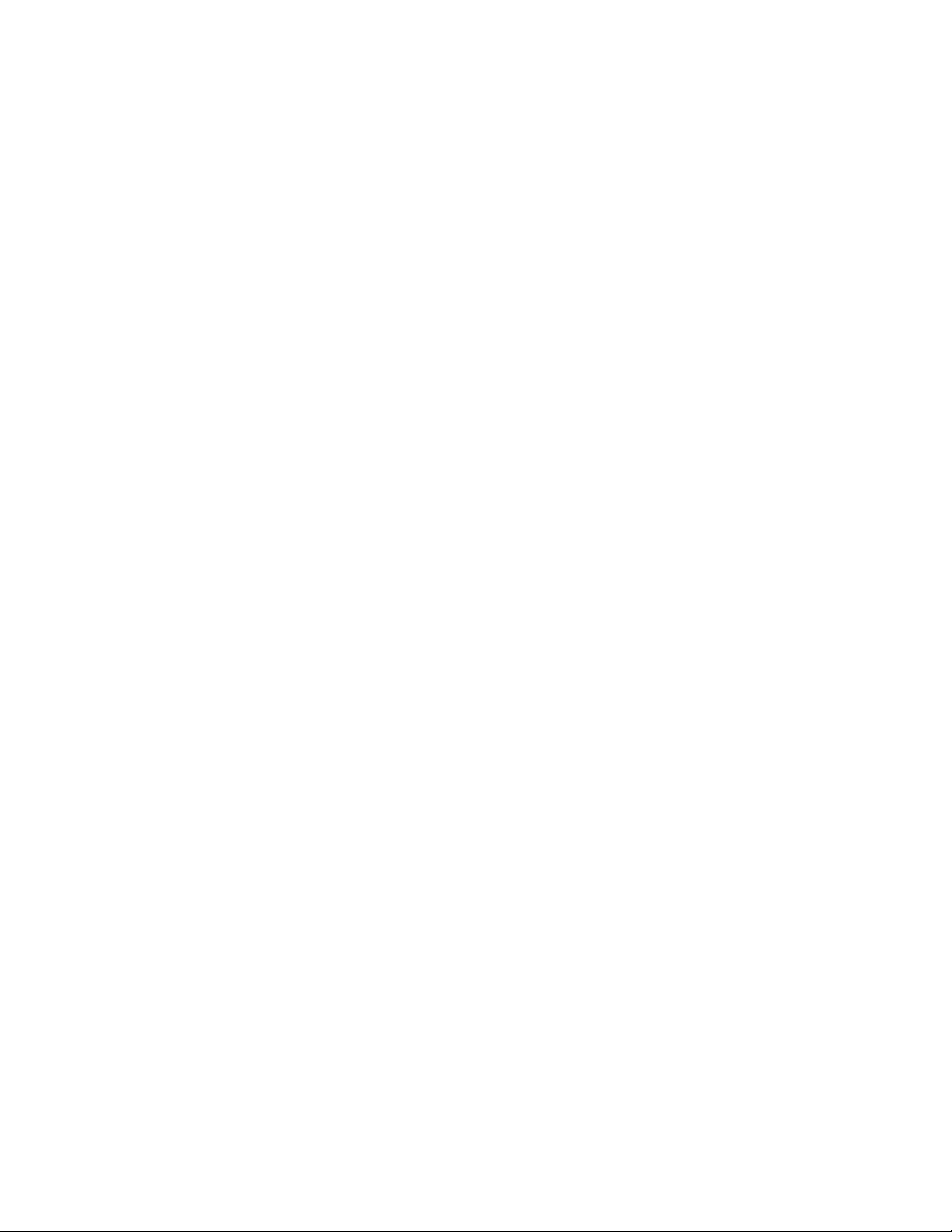
Megjegyzés: A jelen információk felhasználása, illetve a kapcsolódó termékek használata előtt
feltétlenül olvassa el a következő útmutatókat: Útmutató – fontos termékinformációk és A. függelék
„Megjegyzések” oldalszám: 61.
Második kiadás (augusztus 2019)
© Copyright Lenovo 2018, 2019.
KORLÁTOZOTT JOGOKRA VONATKOZÓ FIGYELMEZTETÉS: Ha az adatok vagy szoftverek a GSA (General
Services Administration) irányelveinek megfelelő szerződés alapján kerültek átadásra, akkor a használatnak,
sokszorosításnak vagy nyilvánosságra hozatalnak a GS-35F-05925 számú szerződés szerint kell történnie.
Page 3
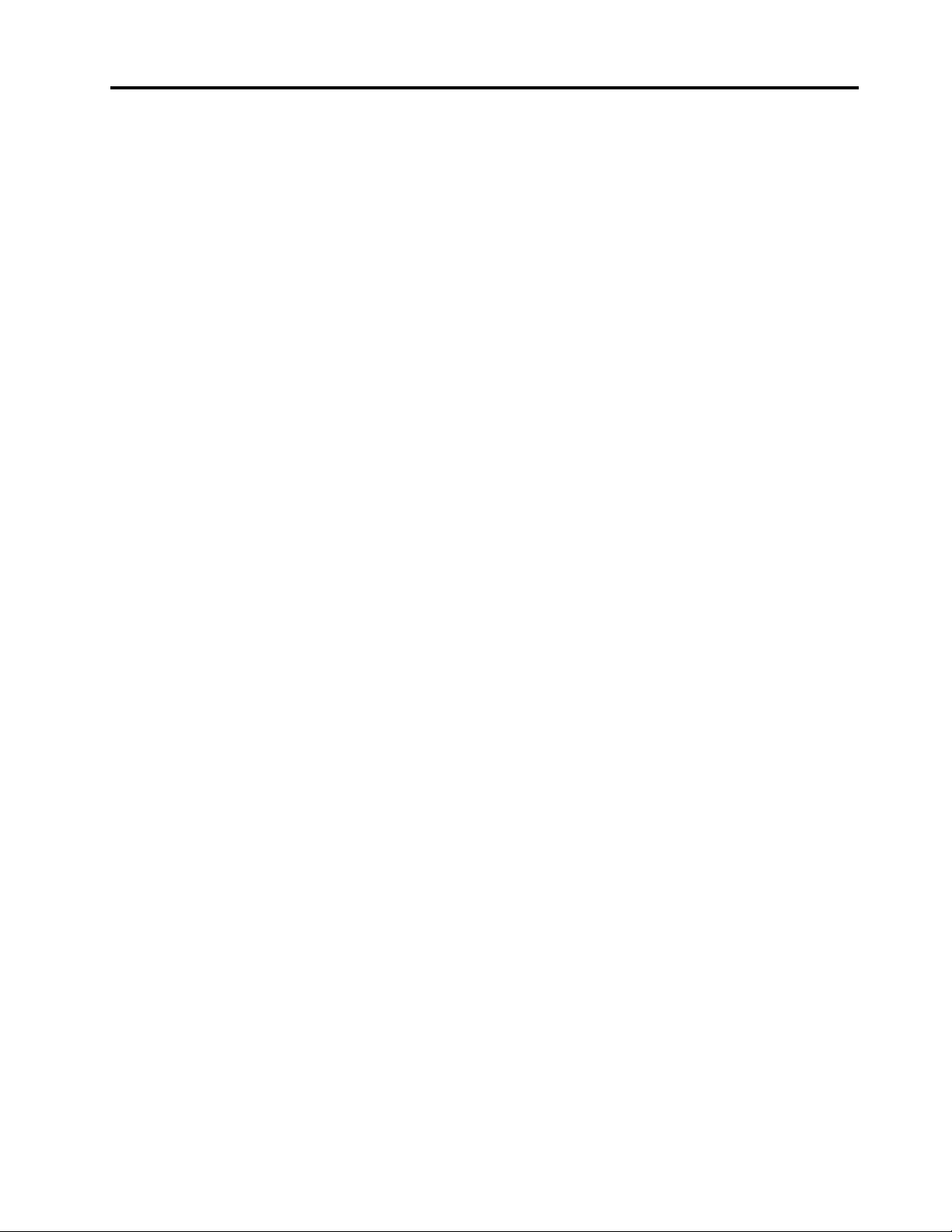
Tartalom
1. fejezet Áttekintés . . . . . . . . . . 1
Elölnézet . . . . . . . . . . . . . . . . . . 1
Hátulnézet . . . . . . . . . . . . . . . . . . 3
Alaplap . . . . . . . . . . . . . . . . . . . 4
Géptípusok és modellcímkék . . . . . . . . . . 5
A monitorállvány beállítása . . . . . . . . . . . 6
2. fejezet Jellemzők . . . . . . . . . . 7
3. fejezet A számítógép zárai. . . . . 9
Kensington stílusú kábelzár felszerelése . . . . . 9
4. fejezet Hardverelemek
cseréje. . . . . . . . . . . . . . . . . 11
Teendők a hardverelemek cseréje előtt . . . . . 11
Az FRU-kra (többek között a CRU-kra)
vonatkozó információk . . . . . . . . . . . . 11
Az FRU-k (többek között a CRU-k)
elhelyezkedése . . . . . . . . . . . . . . . 12
A billentyűzet vagy a vezeték nélküli
billentyűzet cseréje . . . . . . . . . . . . . 14
Az egér vagy a vezeték nélküli egér cseréje . . 15
A hálózati adapter cseréje . . . . . . . . . . 18
A monitorállvány cseréje . . . . . . . . . . . 20
Az LCD-panel eltávolítása . . . . . . . . . . 22
Az elülső LCD-díszborítás cseréje . . . . . . . 24
A beépített mikrofon cseréje . . . . . . . . . 25
A LCD-keret cseréje . . . . . . . . . . . . 26
A beépített kamera cseréje. . . . . . . . . . 27
Optikai meghajtó cseréje. . . . . . . . . . . 28
Az optikai meghajtó tartójának cseréje . . . . . 32
A tárolómeghajtó cseréje. . . . . . . . . . . 32
A főkapcsoló lapjának cseréje . . . . . . . . 35
A belső hangszóró cseréje . . . . . . . . . . 36
Az I/O-lap cseréje . . . . . . . . . . . . . 37
A rendszerventilátor cseréje . . . . . . . . . 38
A hűtőborda cseréje . . . . . . . . . . . . 39
A memóriamodul cseréje. . . . . . . . . . . 41
Az M.2 szilárdtestalapú meghajtó cseréje . . . . 43
A mikroprocesszor cseréje . . . . . . . . . . 47
A Wi-Fi-kártya cseréje . . . . . . . . . . . . 50
A Wi-Fi-antennák cseréje . . . . . . . . . . 52
Az alaplap cseréje . . . . . . . . . . . . . 53
A korongelem cseréje . . . . . . . . . . . . 54
Az alaplap keretének cseréje . . . . . . . . . 56
A VESA-szerelőkeret cseréje . . . . . . . . . 57
Az alkatrészcsere befejezése . . . . . . . . . 58
A. függelék Megjegyzések . . . . . 61
B. függelék Védjegyek . . . . . . . . 63
© Copyright Lenovo 2018, 2019 i
Page 4
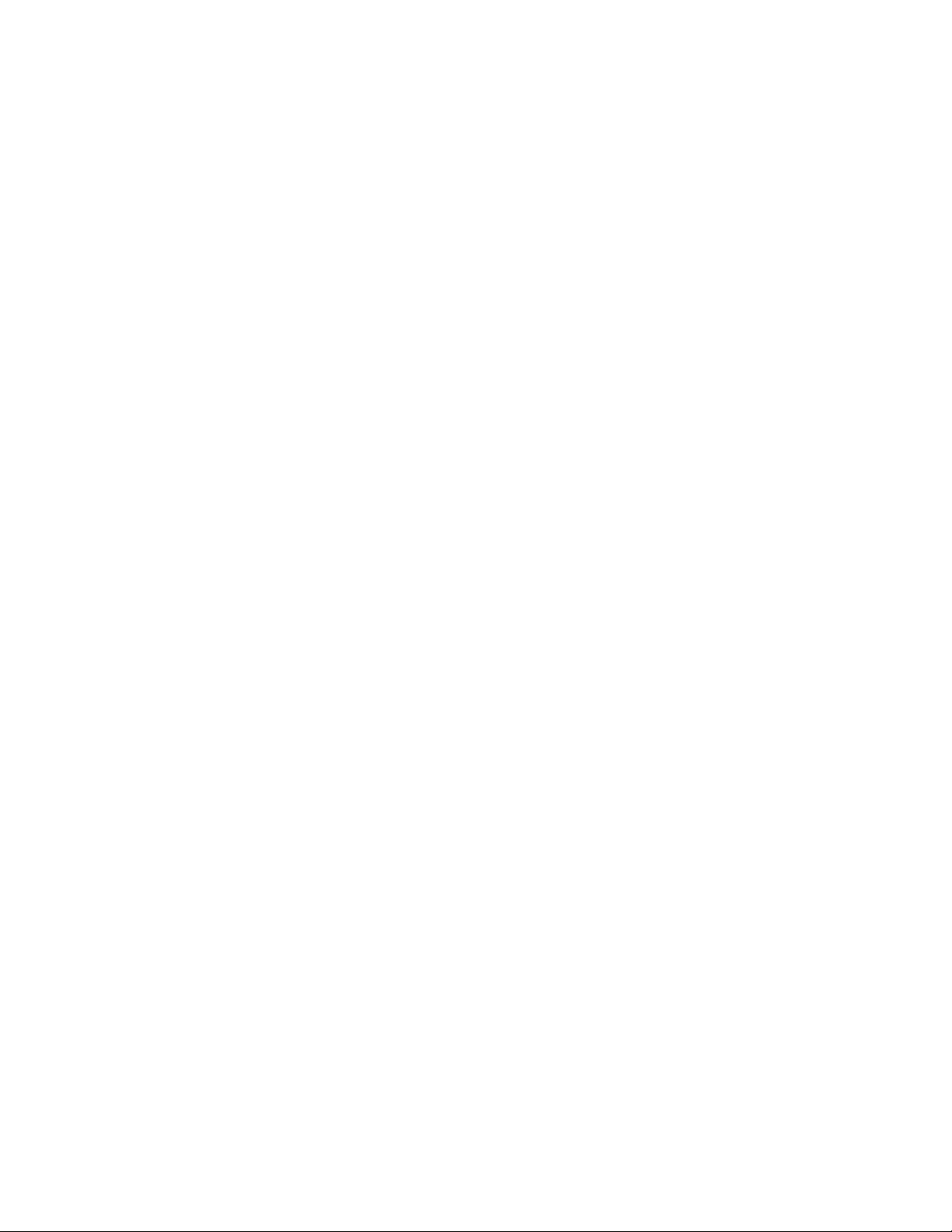
ii V530-24ICB AIO – Felhasználói és hardverkarbantartási kézikönyv
Page 5
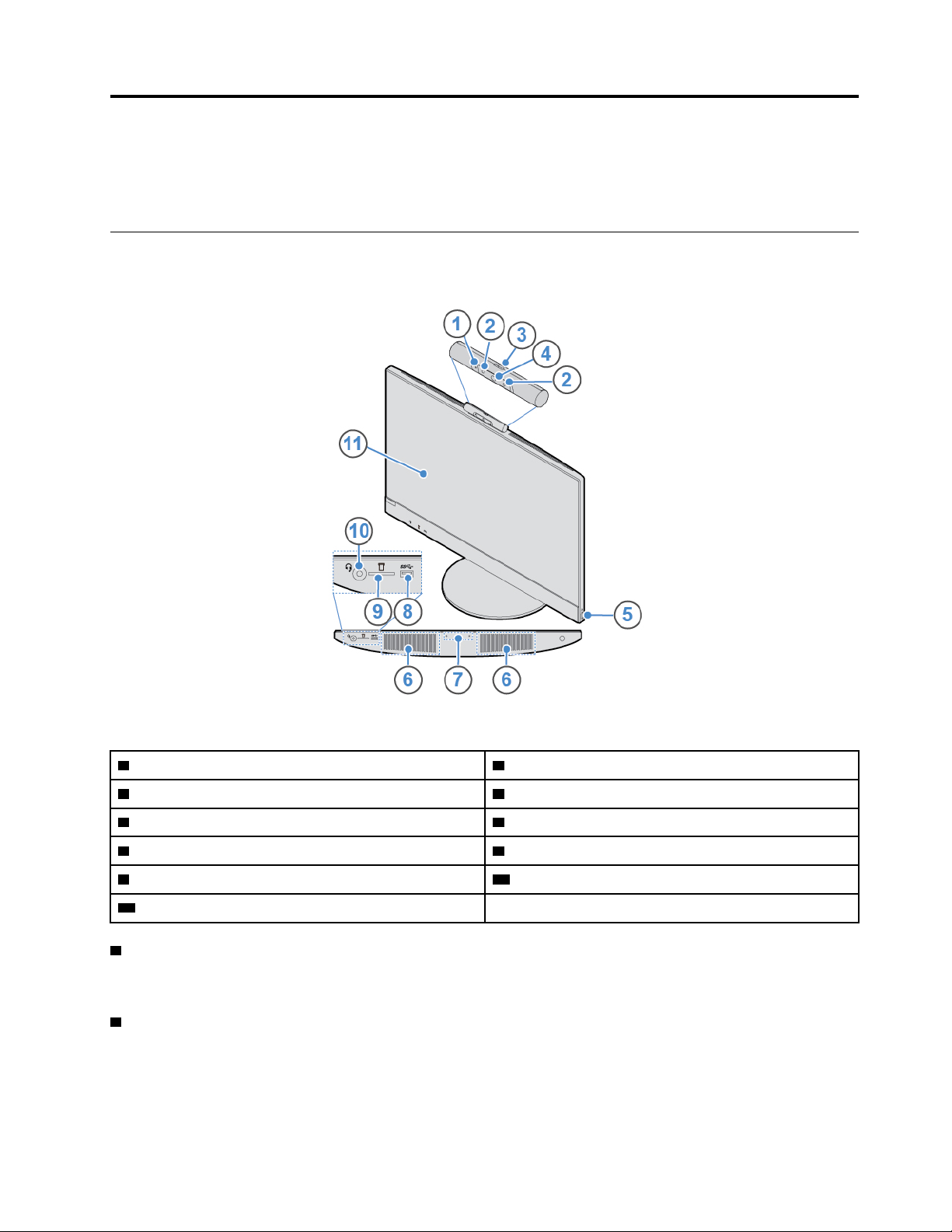
1. fejezet Áttekintés
Ez a fejezet a számítógéppel kapcsolatos alapvető információkat tartalmazza.
Elölnézet
Megjegyzés: A számítógépmodell némiképp eltérhet az illusztráción láthatótól.
1. ábra Elölnézet
1 Kameraműködés beépített jelzőfénye (választható) 2 Infravörös LED-ek (2) (választható)
3 Beépített kamera védőjének csúszkája (választható) 4 Beépített kamera (választható)
5 Főkapcsoló 6 Belső hangszórók (2)
7 Beépített mikrofon 8 USB 3.1 Gen 1-csatlakozó
9 Kártyaolvasóhely 10 Fejhallgató-csatlakozó
11 Képernyő
1 Kameraműködés beépített jelzőfénye (választható)
Ha a jelzőfény világít, akkor a kamera használatban van.
2 Infravörös LED-ek (választható)
®
A Microsoft
Windows® Hello arcfelismerő funkciójának használatakor a LED-ek világítanak.
Megjegyzés: A Windows 10 operációs rendszer Windows Hello architelesítési funkciója lehetővé teszi,
hogy arcfelismeréssel jelentkezzen be a számítógépre. Bővebben lásd:
© Copyright Lenovo 2018, 2019 1
Page 6
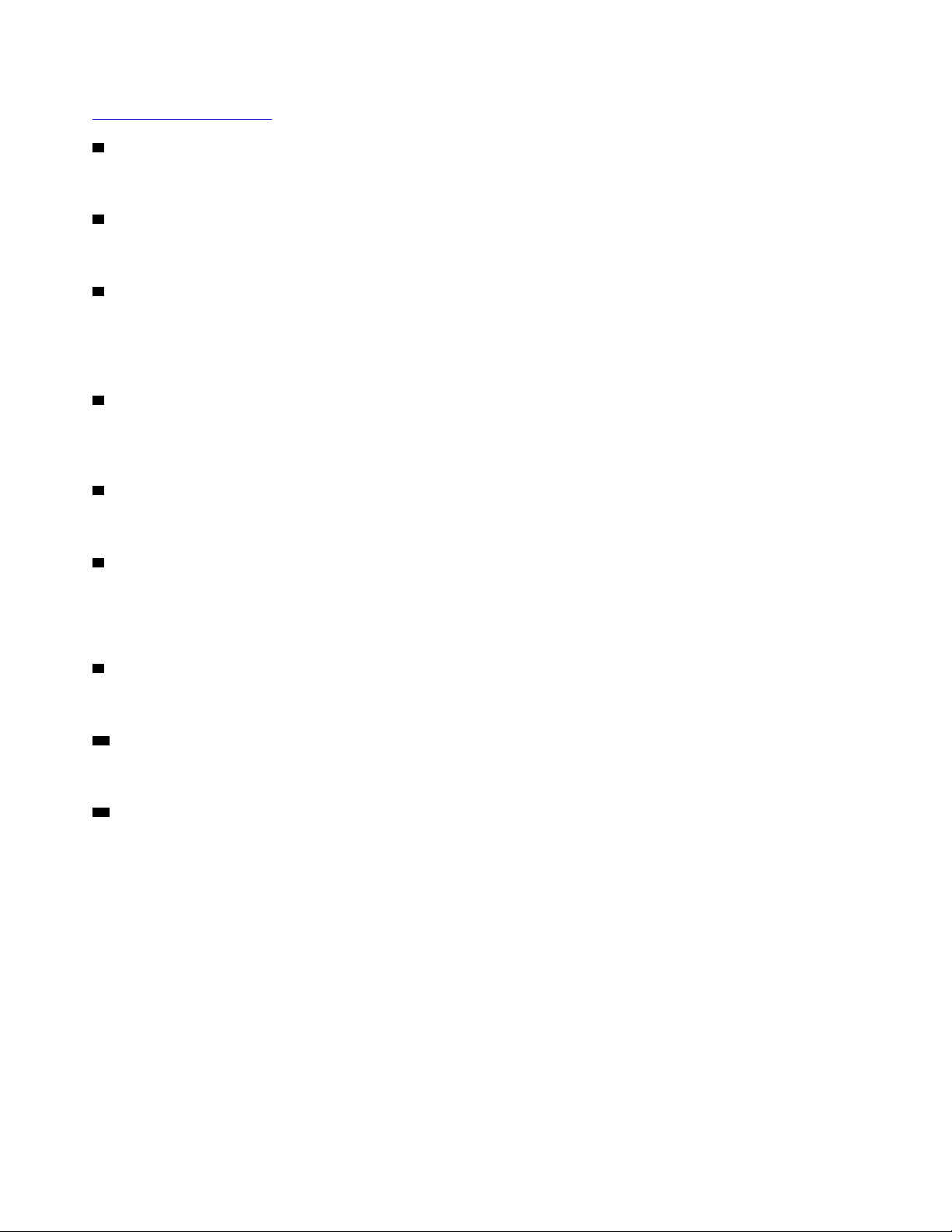
https://www.microsoft.com
3 Beépített kamera védőjének csúszkája
A beépített kamera eltakarására szolgál.
4 Beépített kamera
Segítségével képeket készíthet, vagy akár videokonferenciát is tarthat.
5 Főkapcsoló
A számítógép bekapcsolására szolgál. Ha a számítógépet nem tudja kikapcsolni és nem tudja
leállítani az operációs rendszert, akkor a kikapcsoláshoz nyomja meg, és legalább négy másodpercig
tartsa lenyomva a főkapcsolót.
6 Belső hangszórók
Segítségével fejhallgató vagy mikrofonos fejhallgató nélkül hallgathatja a számítógép által lejátszott
hangokat.
7 Beépített mikrofon
Segítségével hangfelvételeket készíthet, illetve beszédfelismerő szoftvert használhat mikrofon nélkül.
8 USB 3.1 Gen 1-csatlakozó
USB-kompatibilis eszköz csatlakoztatására szolgál. Az adatátvitel akkor lesz optimális, ha a Gen 1
USB 3.1-eszközöket Gen 2 USB 3.1- vagy Gen 1 USB 3.1-csatlakozóhoz csatlakoztatja, nem pedig
USB 2.0-csatlakozóhoz.
9 Kártyaolvasó helye
A támogatott memóriakártya adatainak olvasására szolgál.
10 Fejhallgató-csatlakozó
Fejhallgató vagy mikrofonos fejhallgató csatlakoztatására szolgál.
11 Képernyő
A modelltől függően előfordulhat, hogy a számítógép képernyője támogatja a multi-touch funkciót. A
funkció lehetővé teszi, hogy egy vagy két ujjal használhassa a számítógépet.
Megjegyzések:
• Egy kattintáshoz koppintson egyszer az érintőképernyőre.
• Dupla kattintáshoz koppintson kétszer, szünet nélkül az érintőképernyőre.
• A jobb gombbal történő kattintáshoz tartsa az ujját az érintőképernyőn, amíg meg nem jelenik a
kör alakú ikon. Ezután az ujja felemelésével jelenítheti meg a helyi menüt. A menüben bármelyik
parancsot kiválaszthatja.
• Két ujjal nagyíthatja, kicsinyítheti, görgetheti vagy elforgathatja a dokumentumokat az
érintőképernyőn, megkönnyítve azok olvasását és szerkesztését.
2
V530-24ICB AIO – Felhasználói és hardverkarbantartási kézikönyv
Page 7
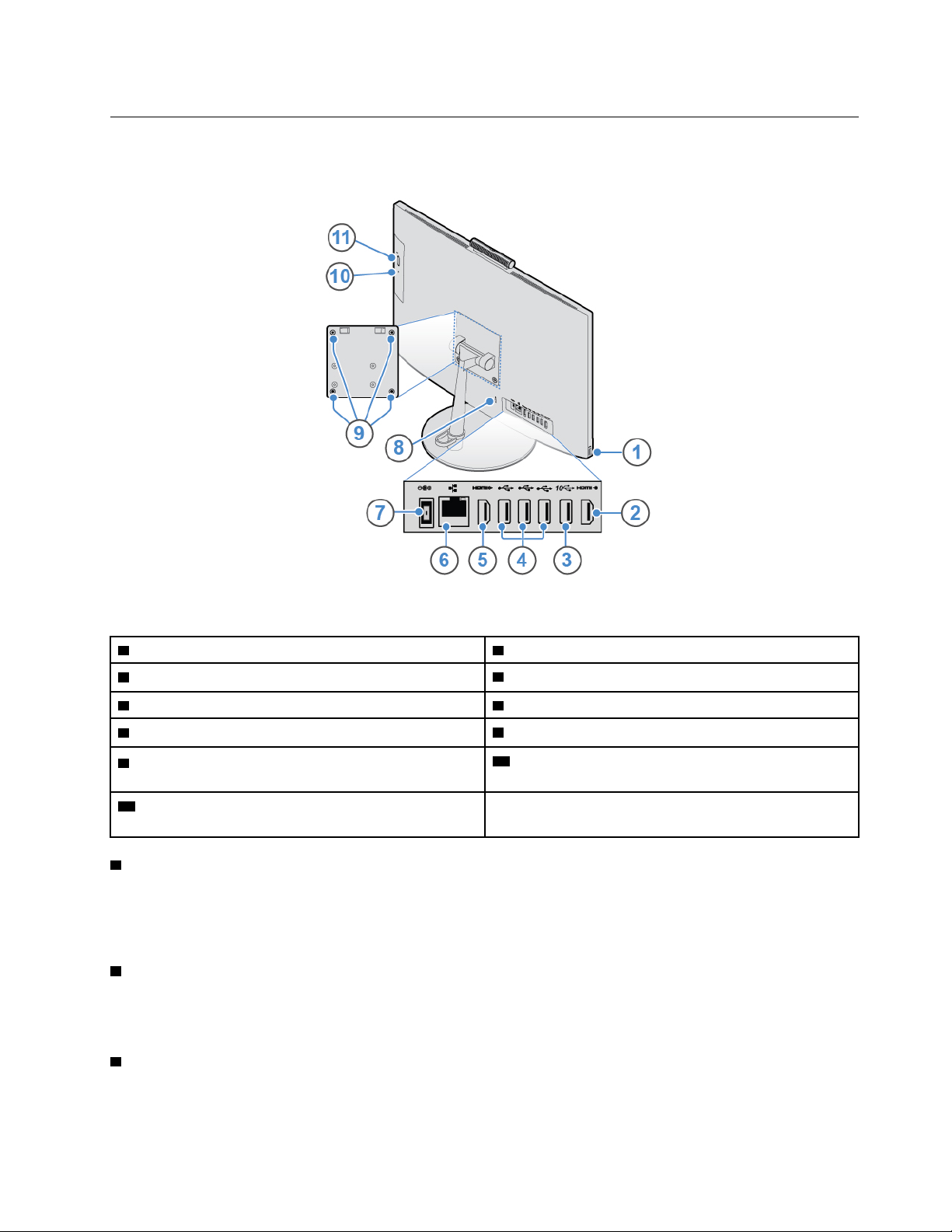
Hátulnézet
Megjegyzés: A számítógépmodell némiképp eltérhet az illusztráción láthatótól.
2. ábra Hátulnézet
1 USB 3.1 Gen 1-csatlakozó 2 HDMI
3 USB 3.1 Gen 2-csatlakozó 4 USB 2.0-csatlakozók (3)
5 HDMI 1.4-kimeneti csatlakozó 6 Ethernet-csatlakozó
7 Hálózati adapter csatlakozója 8 Biztonsági zár nyílása
9 Összefűzött VESA
®
-lyukak
10 Optikai meghajtó működését jelző fény
™
1.4-bemeneti csatlakozó
(választható)
11 Optikai meghajtó kiadó/bezáró gombja
(választható)
1 USB 3.1 Gen 1-csatlakozó
USB-kompatibilis eszköz csatlakoztatására szolgál. Az adatátvitel akkor lesz optimális, ha a Gen 1
USB 3.1-eszközöket Gen 2 USB 3.1- vagy Gen 1 USB 3.1-csatlakozóhoz csatlakoztatja, nem pedig
USB 2.0-csatlakozóhoz.
2 HDMI 1.4-kimeneti csatlakozó
Video- vagy audiojelek küldésére szolgál a számítógépéről egy másik audio- vagy videoberendezésre,
pl. egy nagy teljesítményű monitorra.
3 USB 3.1 Gen 2-csatlakozó
1. fejezet. Áttekintés 3
Page 8
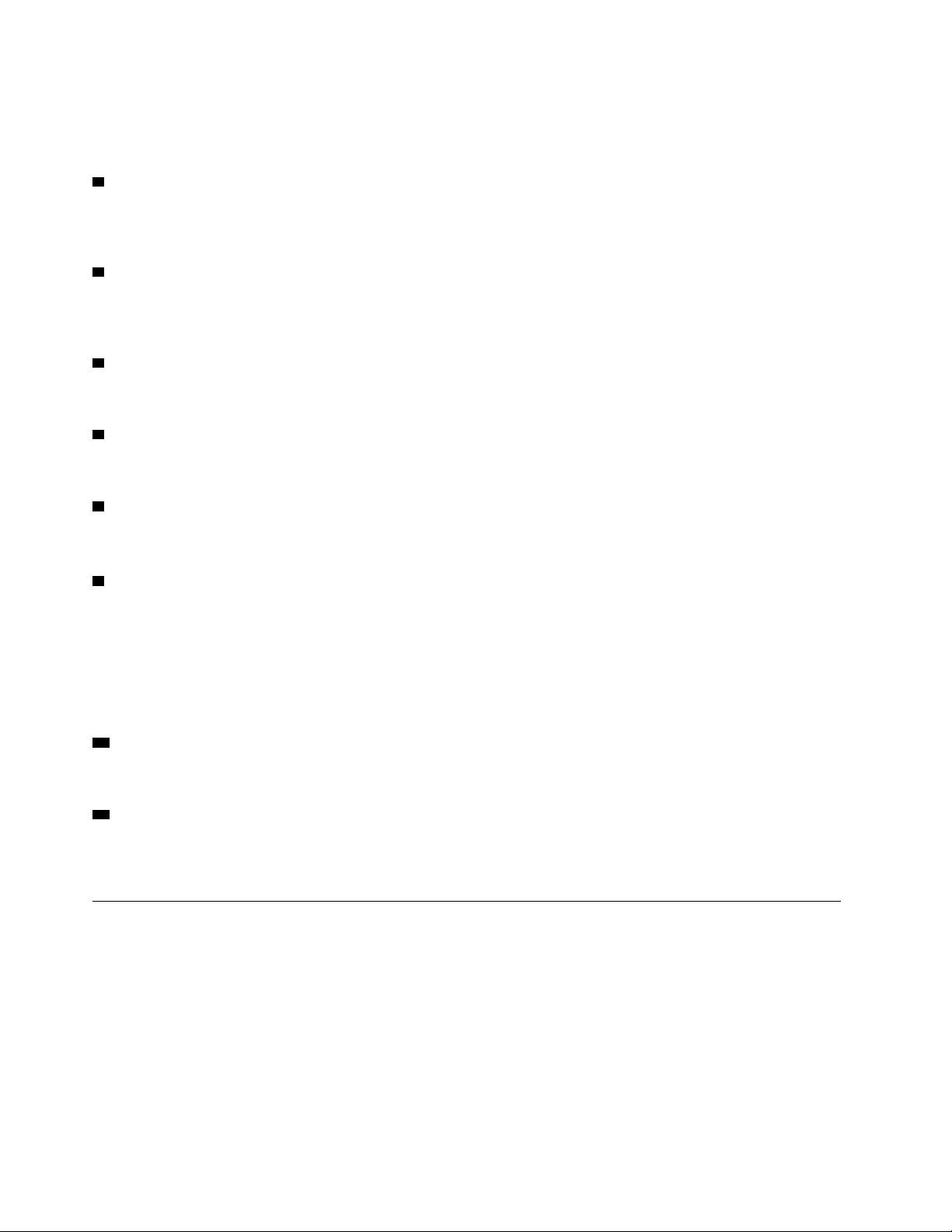
USB-kompatibilis eszköz csatlakoztatására szolgál. Az adatátvitel akkor lesz optimális, ha a Gen 2
USB 3.1-eszközöket Gen 2 USB 3.1-csatlakozóhoz csatlakoztatja, nem pedig Gen 1 USB 3.1- vagy
USB 2.0-csatlakozóhoz.
4 USB 2.0-csatlakozók
USB-kompatibilis eszköz csatlakoztatására szolgál. Az optimális adatátvitel érdekében az USB 2.0kompatibilis eszközöket USB 2.0-csatlakozóhoz csatlakoztassa.
5 HDMI 1.4-bemeneti csatlakozó
Video- vagy audiojelek küldésére szolgál a számítógépéről egy másik audio- vagy videoberendezésre,
pl. egy nagy teljesítményű monitorra.
6 Ethernet-csatlakozó
Hálózati elérést biztosító Ethernet-kábel csatlakoztatására szolgál.
7 Hálózati adapter csatlakozója
Ezen keresztül csatlakoztathatja a tápellátást biztosító hálózati adaptert a számítógéphez.
8 Biztonsági zár nyílása
Kensington stílusú kábelzár rögzítésére szolgál.
9 Összefűzött VESA-lyukak
Ha falra szereli a számítógépet, a megfelelő csavarokkal rögzíthető a VESA-szerelőkeret. Ha a
mennyezetre vagy a falra szeretné rögzíteni a számítógépet, négy M4 x 10 mm-es csavart hajthat be
ide.
Megjegyzés: A VESA-szerelőkerethez történő csatlakoztatás előtt a VESA-szerelőkeret összes
csavarhelyére rögzítsen egy 2,6 mm vastagságú alátétet.
10 Optikai meghajtó működését jelző fény (választható)
A jelzőfény világít, ha az optikai meghajtó használatban van.
11 Optikai meghajtó kiadó/bezáró gombja (választható)
Ezzel a gombbal lehet kinyitni az optikai meghajtót. Miután a lemezt a tálcára helyezte, a kiadó/
bezáró gomb megnyomásával lehet bezárni a tálcát.
Alaplap
Megjegyzés: A további összetevők leírását lásd: „Elölnézet” és „Hátulnézet”.
4
V530-24ICB AIO – Felhasználói és hardverkarbantartási kézikönyv
Page 9
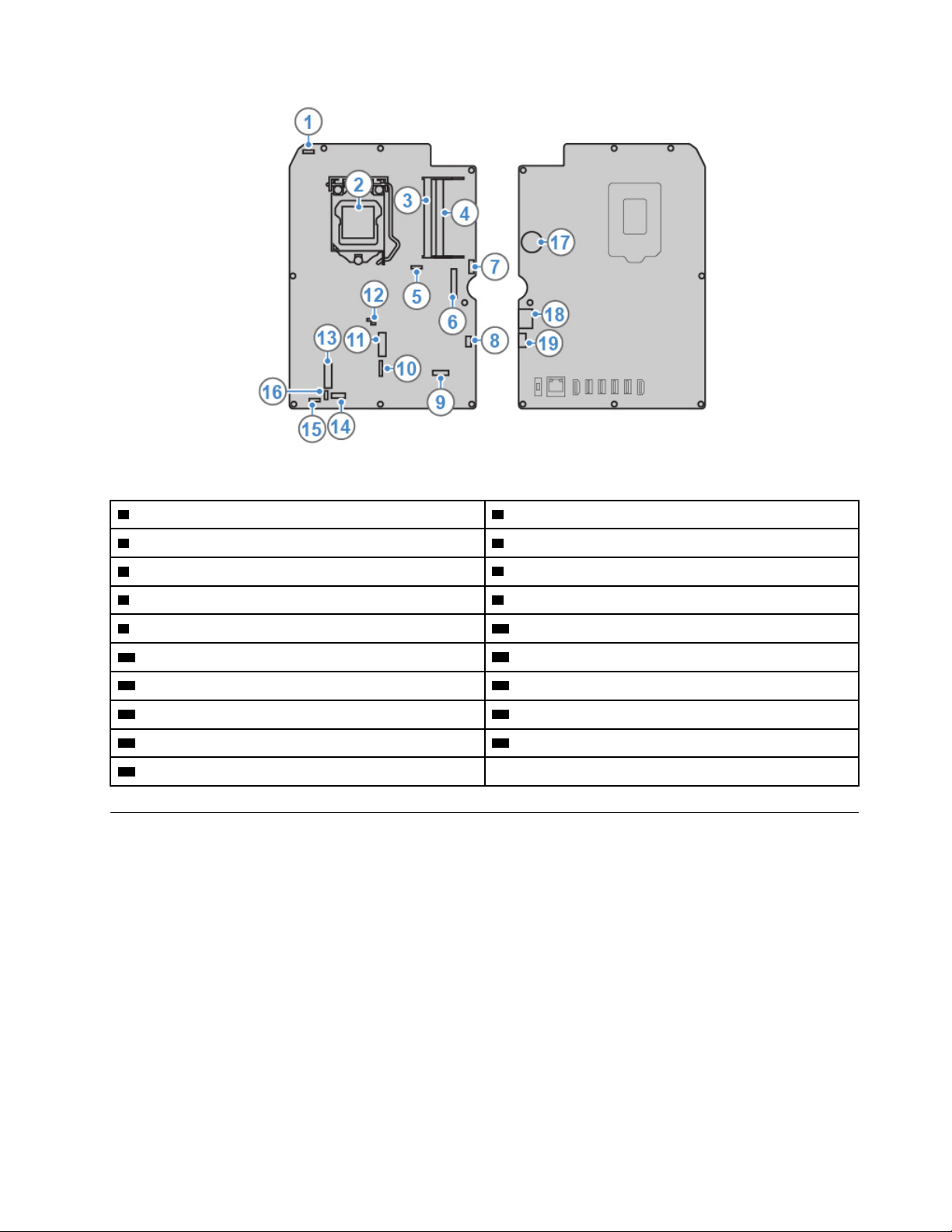
3. ábra Alaplap
1 Beépített kamera csatlakozója
3 1. memóriaaljzat (DIMM1) 4 2. memóriaaljzat (DIMM2)
5 Rendszerventilátor csatlakozója 6 LVDS-csatlakozó
7 Optikai meghajtó csatlakozója 8 Főkapcsoló alaplapi csatlakozója
9 LCD-háttérvilágítás csatlakozója 10 I/O-lap 3. csatlakozója
11 M.2 szilárdtestalapú meghajtó helye 12 JCRIS1-alátét
13 M.2 Wi-Fi-kártyahely 14 I/O-lap 1. csatlakozója
15 Belső hangszóró csatlakozója 16 I/O-lap 2. csatlakozója
17 Korongelem
19 Tárolómeghajtó tápcsatlakozója
2 Mikroprocesszor-foglalat
18 Tárolómeghajtó SATA-csatlakozója
Géptípusok és modellcímkék
A típus- és modellcímke alapján azonosítható a számítógép. Amikor segítséget kér a Lenovo
vállalattól, a támogatási szakember a típus és a modell alapján azonosítja a számítógépet, és így
gyorsabban tud segíteni. A géptípust és modellt jelző címke a számítógépen, a jelzett helyen
található.
1. fejezet. Áttekintés 5
Page 10

4. ábra Géptípusok és modellcímkék
A monitorállvány beállítása
Megjegyzés: A monitorállvány választható összetevő.
• A számítógép legfeljebb 5°-os szögben dönthető előre és 65°-os szögben dönthető hátra.
5. ábra A számítógép előredöntése 5°-os szögben és hátradöntése 65°-os szögben
• A számítógépet balra is 45°-ban és jobbra is 45°-ban forgathatja el.
6. ábra A számítógépet balra és jobbra történő elforgatása 45°-ban
6 V530-24ICB AIO – Felhasználói és hardverkarbantartási kézikönyv
Page 11
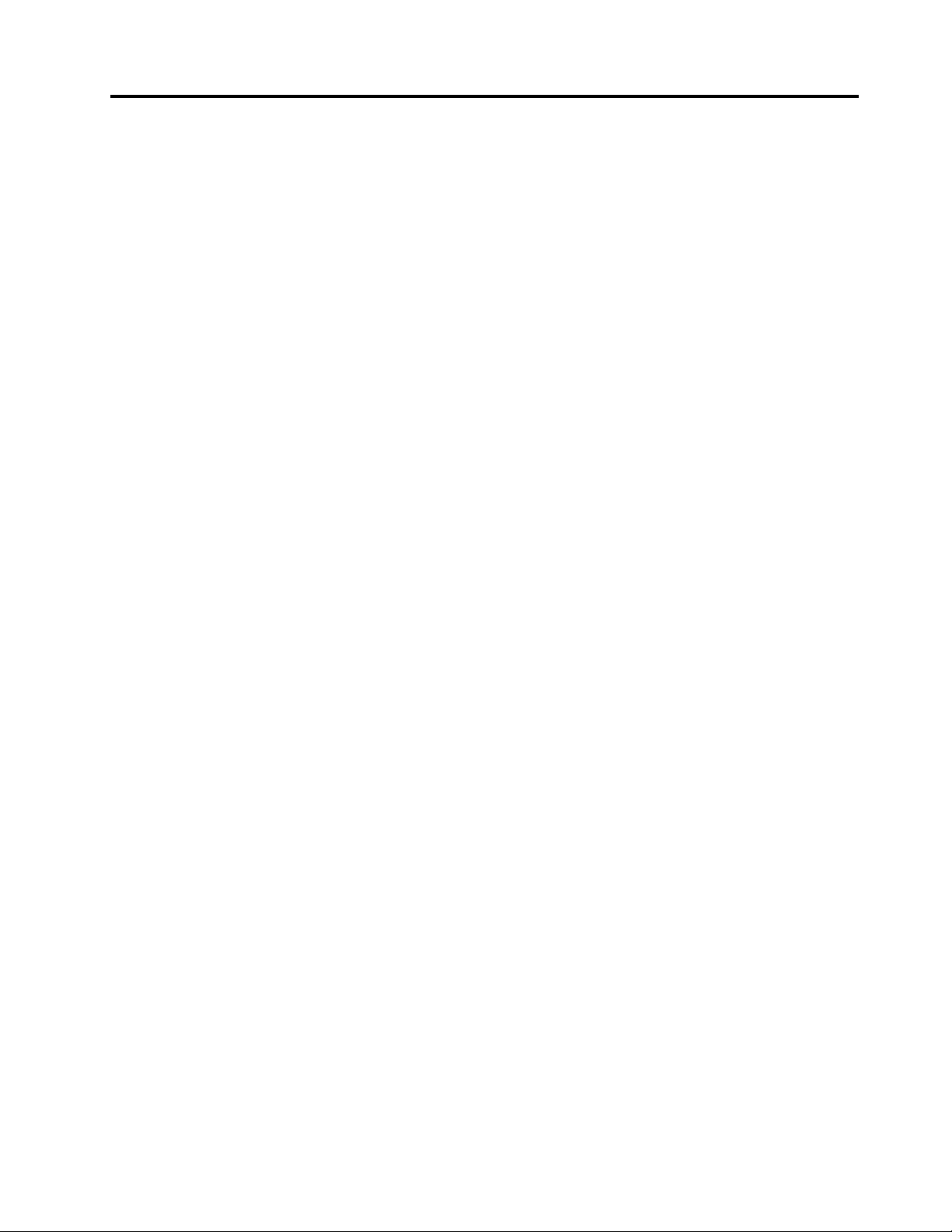
2. fejezet Jellemzők
Tápegység
• 90 wattos automata feszültségérzékelős tápegység
• 120 wattos automata feszültségérzékelős tápegység
Tárolómeghajtók
• 2,5 hüvelykes tárolómeghajtó (választható)
• M.2 szilárdtestalapú meghajtó (választható)
Videós funkciók
• HDMI 1.4-bemeneti csatlakozó
• HDMI 1.4 kimeneti csatlakozó
Audiofunkciók
• A beépített videókártya a következőket támogatja:
- Fejhallgató-csatlakozó
- Beépített mikrofon
- Belső hangszóró
• A választható, különálló videókártya speciális hangélményt és bővített hangfunkciókat biztosít.
Bemenet/kimenet (I/O) szolgáltatások
• Audiocsatlakozók (beépített mikrofon és fejhallgató csatlakozója)
• Kártyaolvasóhely
• Ethernet csatlakozó
• HDMI 1.4-bemeneti csatlakozó
• HDMI 1.4 kimeneti csatlakozó
• Fejhallgató-csatlakozó
• USB-csatlakozók (USB 2.0 és USB 3.1)
Bővítés
• Memóriahelyek
• Optikai meghajtó (választható)
• Tárolómeghajtó-bővítőhely
Hálózati szolgáltatások
• Ethernet LAN
• Vezeték nélküli LAN-kapcsolat (választható)
• Bluetooth (választható)
Méretek
• V530-22ICB AIO esetén:
- Szélesség: 490 mm (19,3 hüvelyk)
© Copyright Lenovo 2018, 2019 7
Page 12
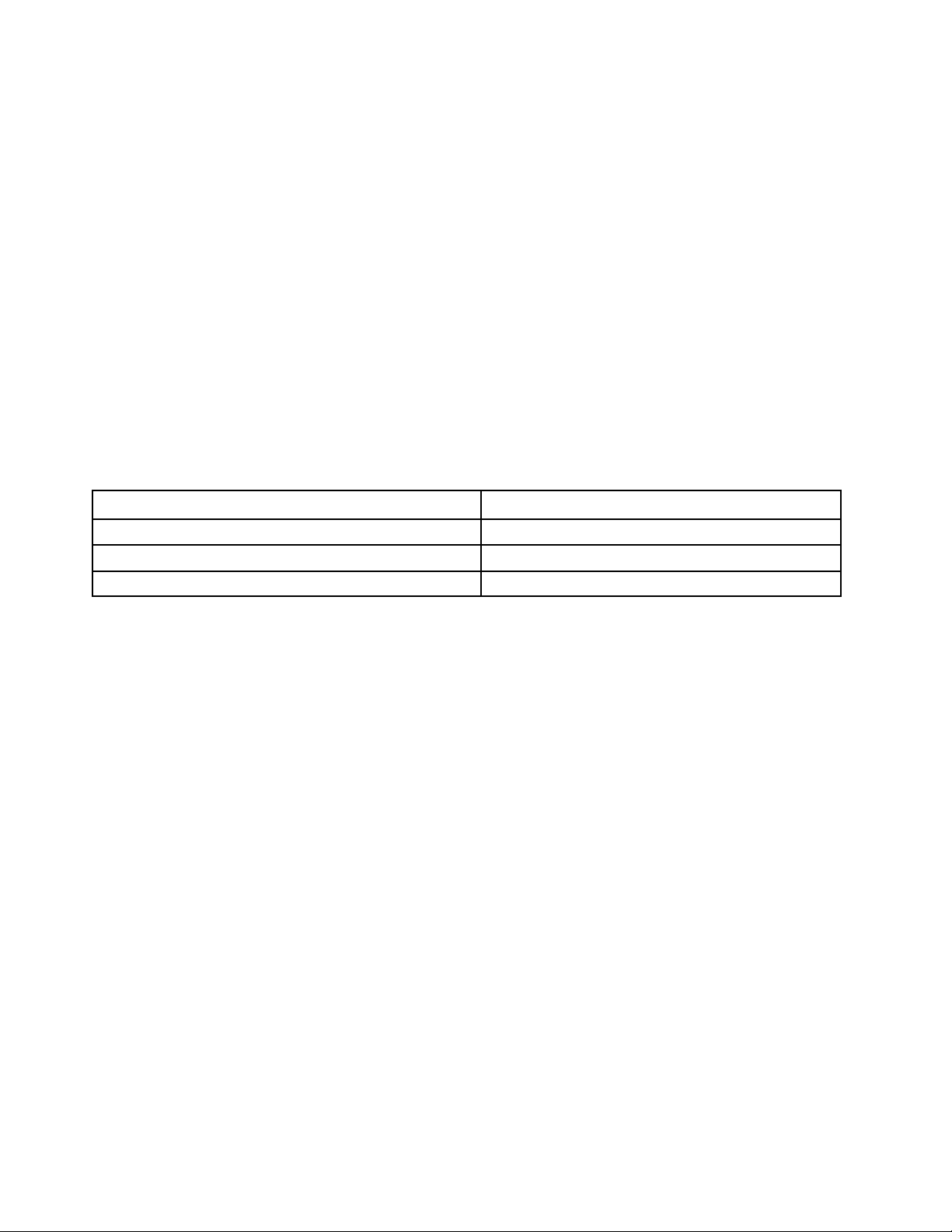
- Magasság: 409 mm (16,1 hüvelyk)
- Mélység: 228 mm (9,0 hüvelyk)
• V530-24ICB AIO esetén:
- Szélesség: 543 mm (21,4 hüvelyk)
- Magasság: 437 mm (17,2 hüvelyk)
- Mélység: 228 mm (9,0 hüvelyk)
Tömeg (csomagolás nélkül)
• V530-22ICB AIO esetén: Maximális konfiguráció a szállításkor: 6,1 kg (16,3 font)
• V530-24ICB AIO esetén: Maximális konfiguráció a szállításkor: 7 kg (18,8 font)
USB átviteli sebességre vonatkozó nyilatkozat
Számos olyan tényezőtől függően, mint például a gazdagép és a perifériás eszközök feldolgozási
képessége, a fájlattribútumok és egyéb, rendszer konfigurációval és működési környezettel
kapcsolatos tényezők, az eszközön található különböző USB-csatlakozók használatakor a tényleges
átviteli sebesség változik, és lassabb lesz, mint az egyes megfelelő eszközökre vonatkozóan az
alábbiakban felsorolt adatsebesség.
USB-eszköz Adatsebesség (Gbit/s)
3.1 Gen 1
3.1 Gen 2
3.2 20
5
10
8 V530-24ICB AIO – Felhasználói és hardverkarbantartási kézikönyv
Page 13
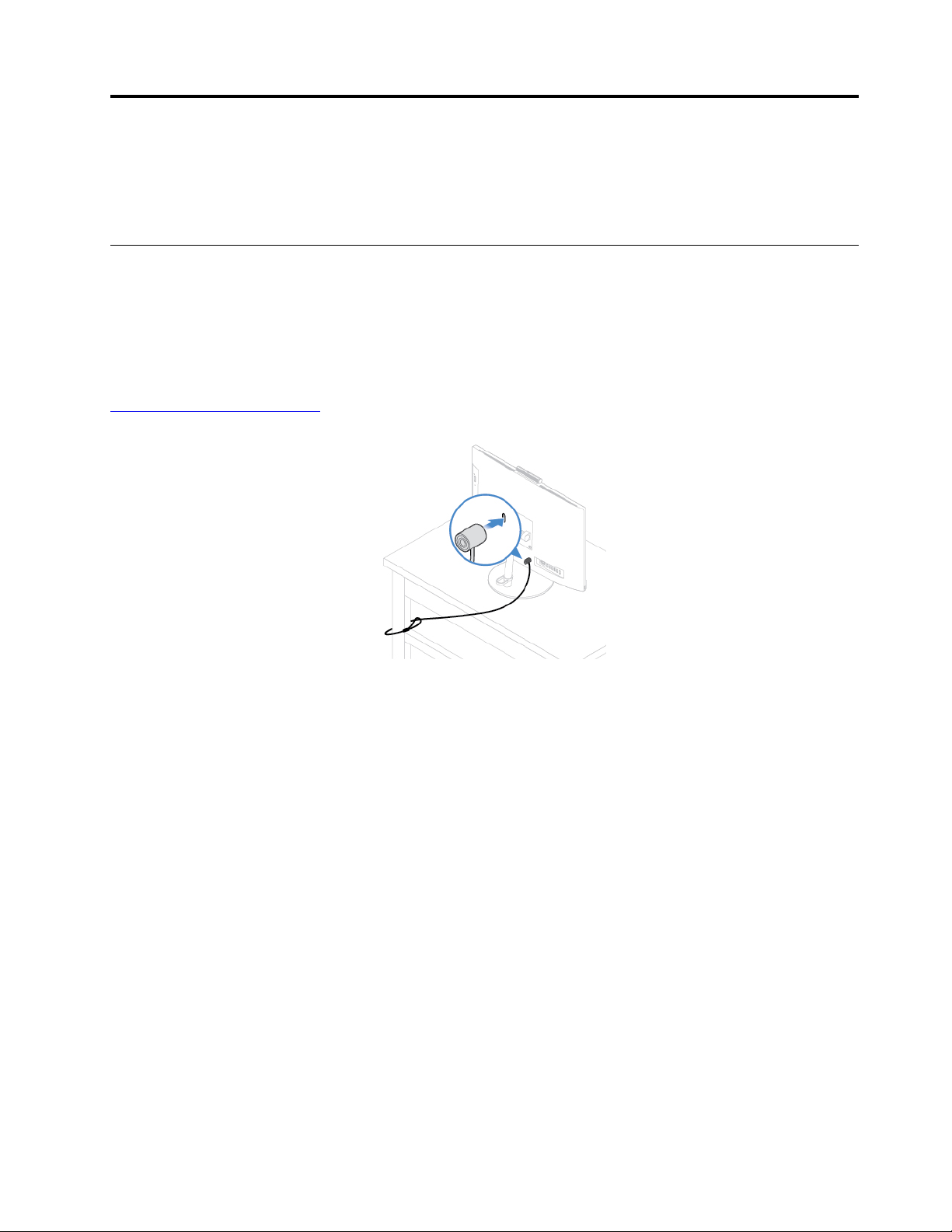
3. fejezet A számítógép zárai
Ez a fejezet a számítógép lezárására szolgáló, a számítógép biztonságát szolgáló eszközökről nyújt
tájékoztatást.
Kensington stílusú kábelzár felszerelése
A Kensington stílusú kábelzárral padhoz, asztalhoz vagy más, rögzített tárgyhoz kapcsolhatja a
számítógépet. A kábelzár a biztonsági zár nyílásához csatlakozik a számítógép hátulján. A kiválasztott
típustól függően a kábelzár kulccsal vagy számkombinációval használható. A kábelzár a számítógép
borítását nyitó gombokat is zárolja. Ez ugyanaz a zártípus, mint amit számos noteszgéphez is
használnak. Ilyen kábelzárat közvetlenül is rendelhet a Lenovo vállalattól – keressen a Kensington
kifejezésre a következő webhelyen:
http://www.lenovo.com/support
7. ábra Kensington stílusú kábelzár felszerelése
© Copyright Lenovo 2018, 2019 9
Page 14
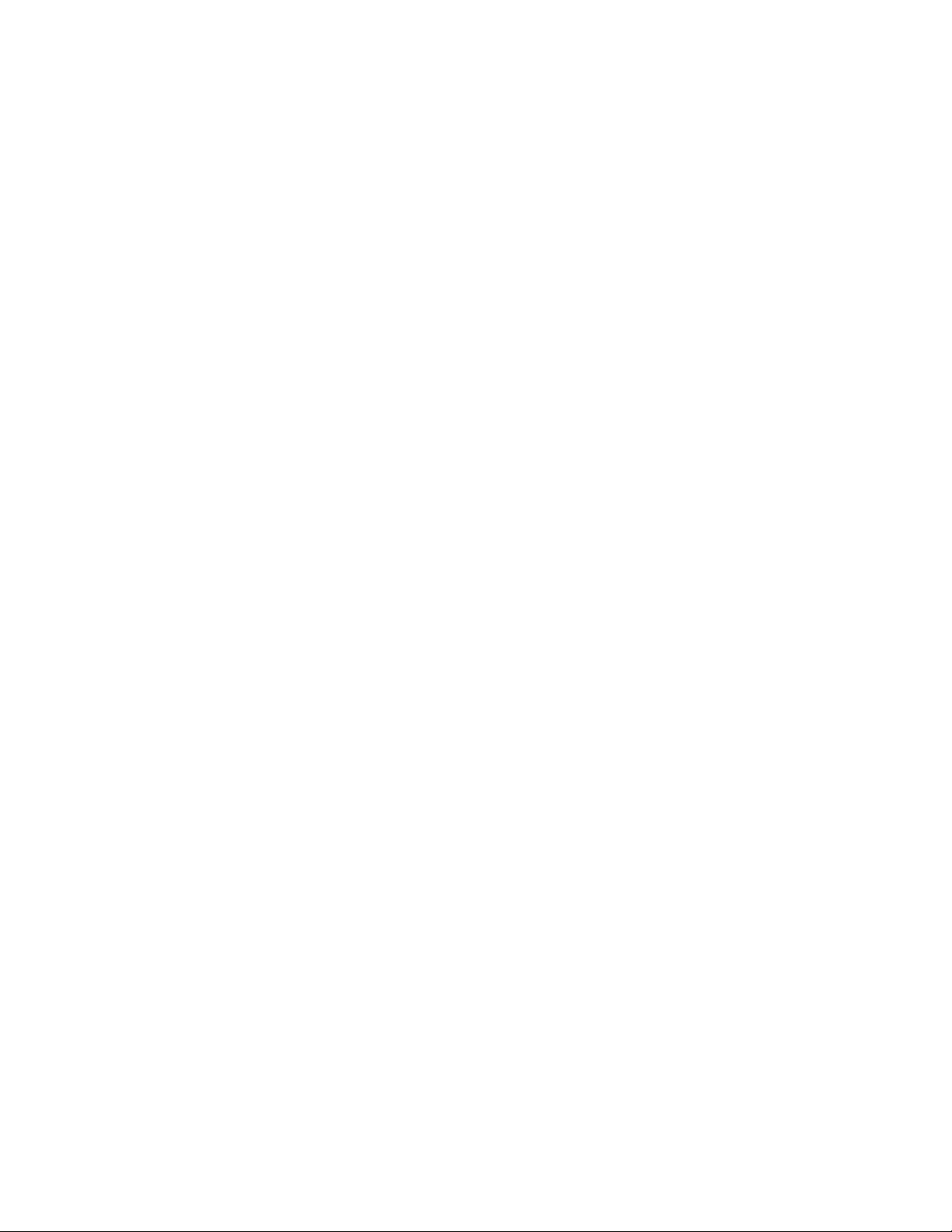
10 V530-24ICB AIO – Felhasználói és hardverkarbantartási kézikönyv
Page 15
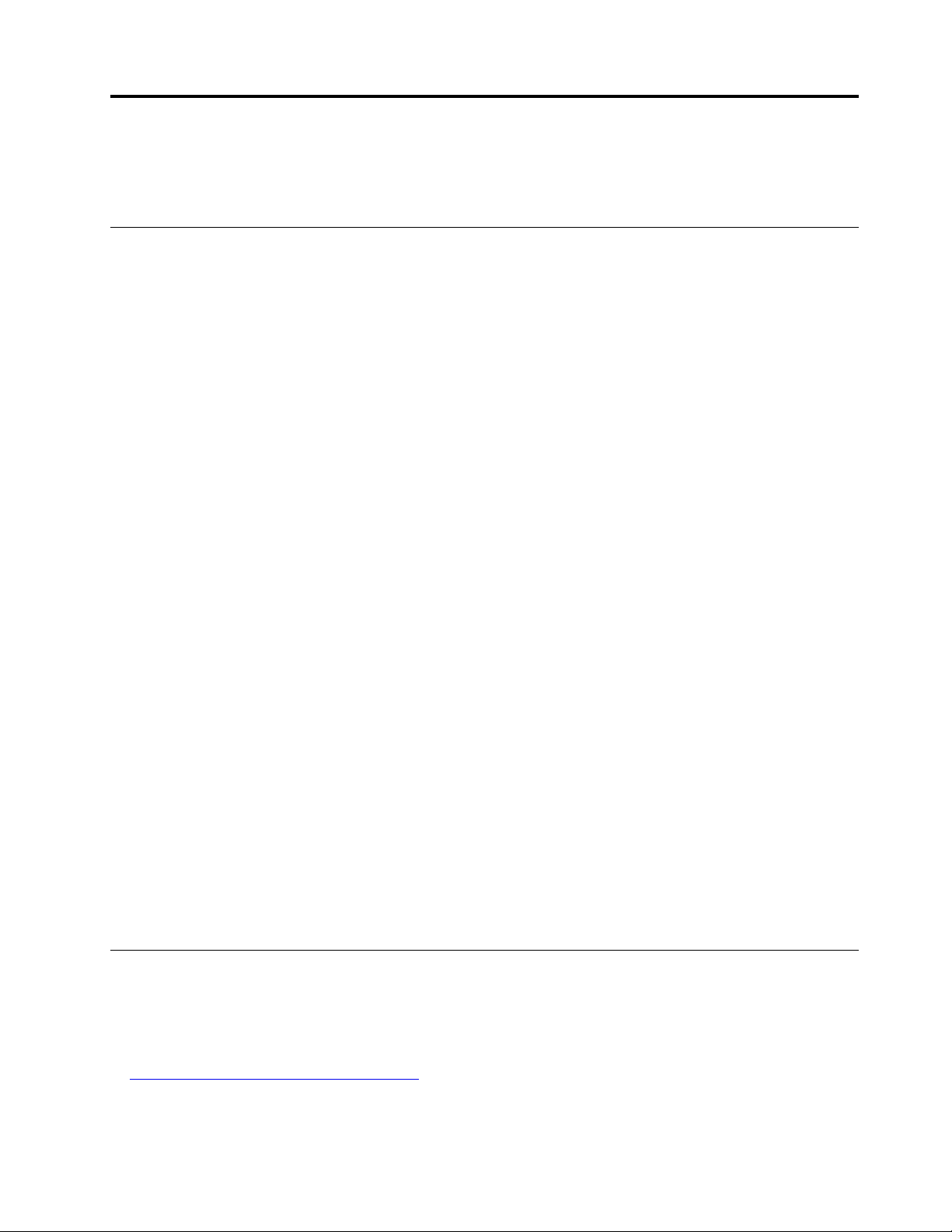
4. fejezet Hardverelemek cseréje
Ez a fejezet a számítógép hardvereinek cseréjét ismereti.
Teendők a hardverelemek cseréje előtt
Figyelem: Mielőtt felnyitja és megpróbálja megjavítani a számítógépet, feltétlenül olvassa el ezt a
szakaszt, illetve az Útmutató – fontos termékinformációk című részt.
Teendők a hardverelemek cseréje előtt – megjegyzések
• Csak a Lenovo által szállított számítógép-összetevőket használjon.
• Tartozék beszerelésekor vagy cseréjekor használja fel a jelen, valamint a tartozékkal szállított
útmutatóban található információkat.
• A Lenovo a világ legtöbb részén megköveteli a meghibásodott CRU-k visszaküldését. A
visszaküldésre vonatkozó információkat a CRU-val együtt, vagy néhány nappal annak megérkezése
után kapja kézhez.
Statikus elektromosságra érzékeny eszközök kezelése
Ne nyissa ki az új alkatrészt tartalmazó, statikus elektromosság ellen védő csomagolást, amíg ki nem
szereli a meghibásodott alkatrészt, és nem áll készen az új alkatrész beépítésére. A statikus
elektromosság – bár ártalmatlan az emberre – komoly meghibásodásokat okozhat a számítógép
alkatrészeiben és funkcióiban.
Amikor kiegészítőket és egyéb számítógép-alkotórészeket kezel, legyen elővigyázatos, hogy elkerülje a
statikus elektromosság okozta meghibásodásokat:
• Korlátozza mozgását. A mozgása statikus elektromosságot generálhat Ön körül.
• Mindig óvatosan kezelje a kiegészítőket és az egyéb számítógép-alkotórészeket. A PCI/PCIekártyákat, a memóriamodulokat, az alaplapokat és a mikroprocesszorokat az élüknél fogja meg.
Soha ne érintse a szabadon lévő áramköri részeket.
• Akadályozza meg, hogy mások megérinthessék a kiegészítőket és az egyéb számítógépalkotórészeket.
• Legalább két másodpercre érintse hozzá a védőcsomagolást a bővítőhely fémkeretéhez, vagy más,
festetlen fémfelülethez a számítógépen. Ez az új alkatrész telepítése vagy cseréje előtt csökkenti a
csomagolástól és az Ön testétől eredő statikus elektromosságot.
• Ha lehetséges, akkor az új alkatrészt a statikus elektromosság ellen védő csomagolásból kivéve
letevés nélkül azonnal szerelje be a számítógépbe. Amikor erre nincs lehetőség, helyezze a
csomagolást sima felületre, és tegye rá a csomagra az alkatrészt.
• Ne tegye rá az alkatrészt a számítógép borítására vagy más fémfelületre.
Az FRU-kra (többek között a CRU-kra) vonatkozó információk
• Az FRU-k (szakember által cserélhető egységek) olyan számítógép-alkatrészek, amelyeket képzett
szerelő frissíthet vagy cserélhet ki. Az összes CRU FRU-nak számít. Az FRU-kra vonatkozó
részletes információk (például az alkatrészek száma vagy a támogatott számítógépmodellek) a
következő webhelyen találhatók:
http://www.lenovo.com/serviceparts-lookup
• A vásárló által cserélhető egységek (CRU) olyan számítógép-alkatrészek, amelyeket a felhasználó is
kicserélhet vagy újabb típusra fejleszthet.
© Copyright Lenovo 2018, 2019 11
Page 16
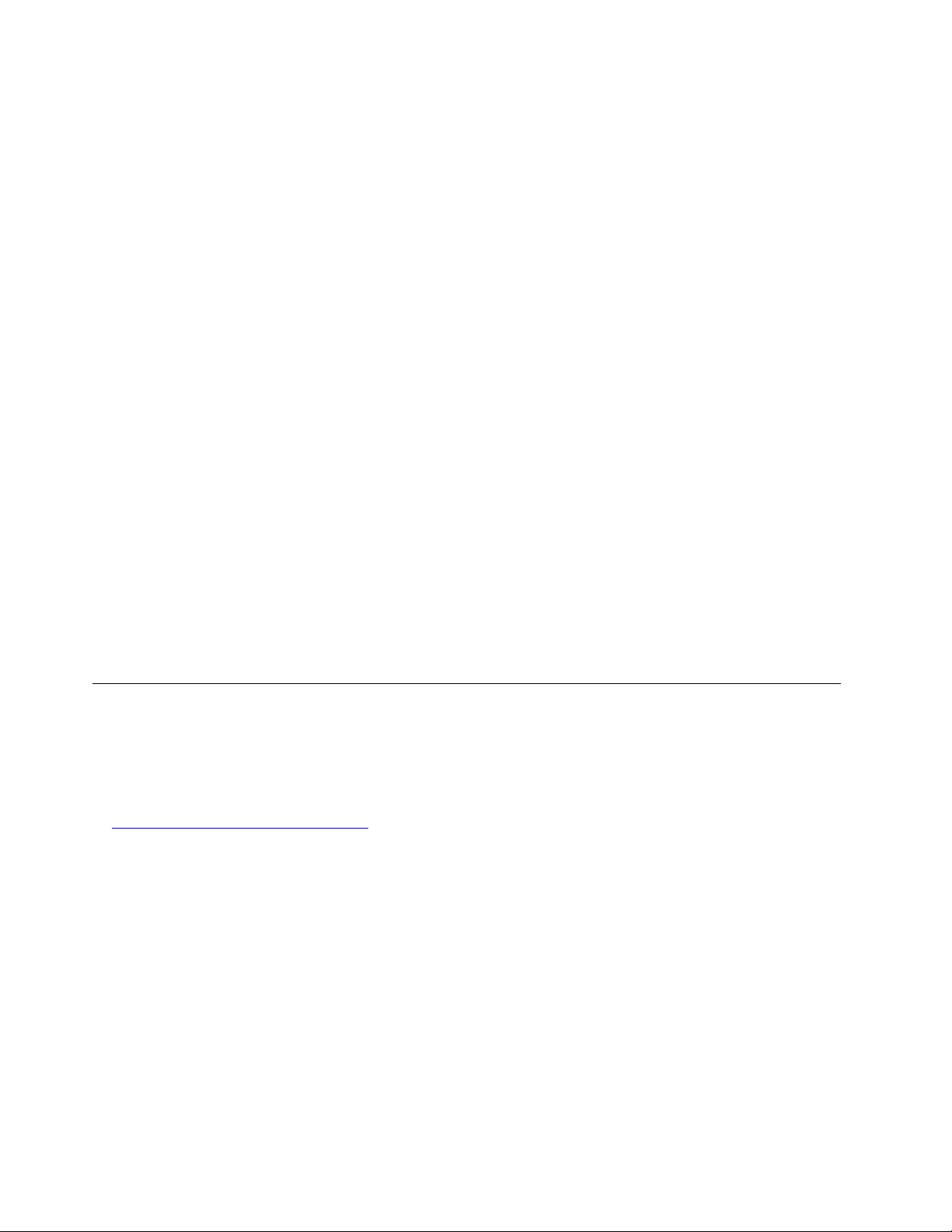
- Saját beszerelésű CRU-k: A saját beszerelésű CRU-kat a felhasználók is könnyedén
beszerelhetik. Az ilyen CRU-k lehetnek különállóak, reteszes rögzítésűek, de előfordulhat, hogy
egy vagy két csavar tartja őket. Saját beszerelésű CRU például a billentyűzet, az egér és az
USB eszközök. A saját beszerelésű CRU-k cseréje a felhasználó feladata.
- Választható beszerelésű CRU-k: A választható beszerelésű CRU-k kezeléséhez bizonyos műszaki
felkészültségre és egyszerű szerszámokra – például csavarhúzóra – lehet szükség. Ezek a CRUk a számítógép különálló részén találhatók. Ezeket az összetevőket általában – kettőnél több
csavarral rögzített – takarólemez rejti. Az adott CRU-hoz a csavarok és a panel eltávolítása után
lehet hozzáférni. A választható beszerelésű CRU-kat a felhasználó, vagy – a jótállási időszak
alatt – a Lenovo szervizszakembere is eltávolíthatja vagy beszerelheti.
Teendők az FRU-k cseréje előtt
Tudnivalók az FRU-k cseréje előtt:
• A számítógépet csak képzett és megfelelő tanúsítvánnyal rendelkező személy szervizelheti.
• Egy FRU cseréje előtt olvassa végig az adott alkatrész cseréjével foglalkozó rész egészét.
• Az írási műveletek (például másolás, mentés, formázás) során legyen nagyon körültekintő.
Előfordulhat, hogy a szervizelt számítógép meghajtóinak a sorrendje megváltozott. Ha nem
megfelelő meghajtót választ ki, adatokat vagy programokat írhat felül.
• Egy FRU-t csak a megfelelő modellű FRU-ra cseréljen.
Az FRU-k cseréje során ügyeljen rá, hogy a gép modellje és az FRU száma megfelelő legyen.
• Egyszer bekövetkező, nem ismétlődő hiba esetén ne cserélje ki az FRU-t.
Az egyszer bekövetkező hibáknak számos, nem hardverhibán alapuló oka lehet (például kozmikus
sugárzás, elektrosztatikus kisülés vagy szoftveres hibák). Csak ismétlődő hibák esetén célszerű
kicserélni az FRU-t. Ha úgy gondolja, hogy az FRU hibás, törölje a hibanapló tartalmát, és
futtassa le újra a tesztet. Ha a hiba nem ismétlődik meg, ne cserélje ki az FRU-t.
• Csak hibás FRU-t cseréljen ki.
Az FRU-k (többek között a CRU-k) elhelyezkedése
Megjegyzések:
• Az összetevők némelyike választható.
• Ha az alábbiakban nem említett összetevőt szeretne kicserélni, lépjen kapcsolatba a Lenovo
szakértőjével. A Lenovo támogatási szolgáltatásának a telefonszámai a következő helyen találhatók:
http://www.lenovo.com/support/phone
12 V530-24ICB AIO – Felhasználói és hardverkarbantartási kézikönyv
Page 17
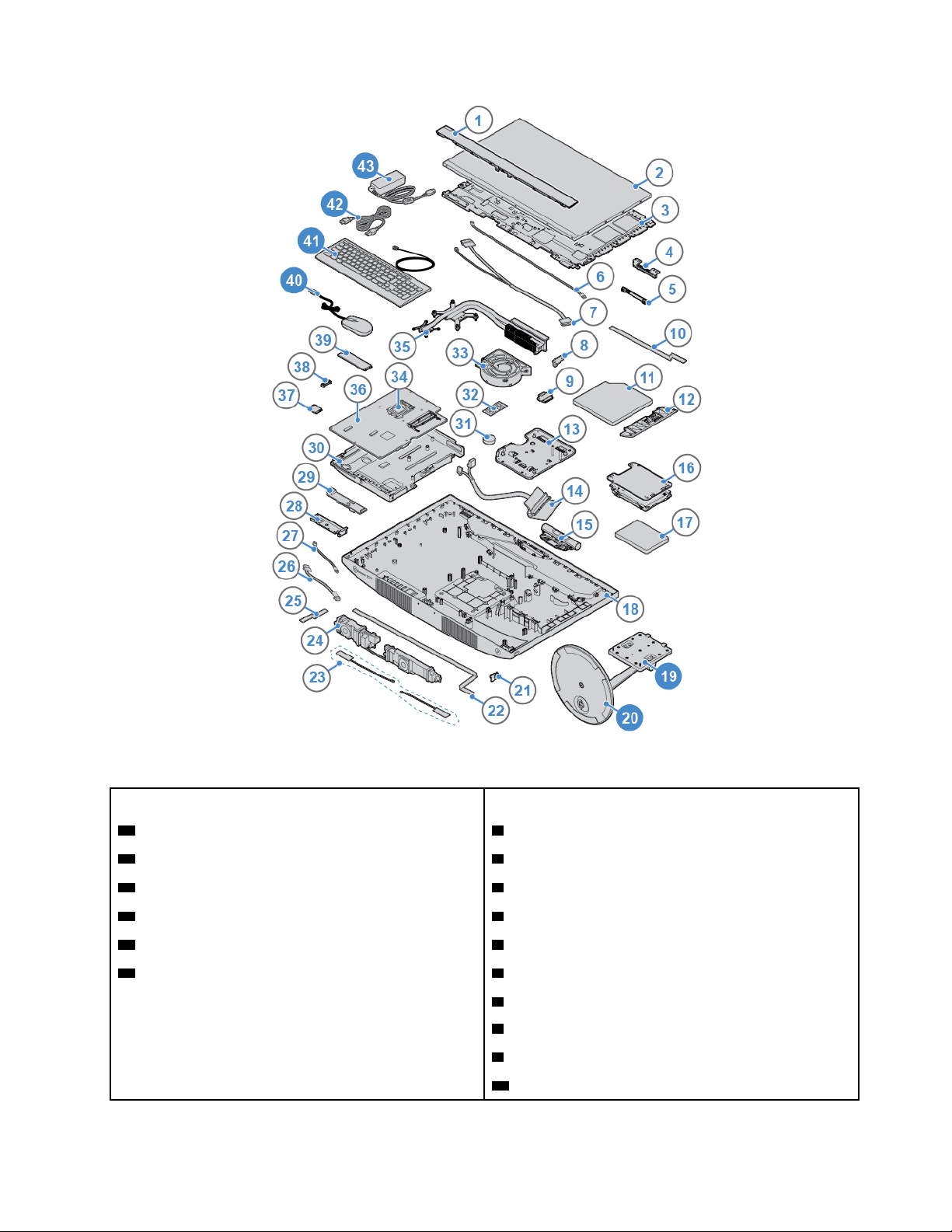
8. ábra Az FRU-k (többek között a CRU-k) elhelyezkedése
Saját beszerelésű CRU-k Nem CRU-k
19 Monitorállvány 1 LCD elülső díszborítása
20 Monitorállvány talpa
40 Egér 3 LCD keret
41 Billentyűzet 4 Beépített mikrofon kerete
42 Tápkábel 5 Beépített mikrofon
43 Hálózati adapter 6 LCD-háttérvilágítás kábele
2 LCD panel
7 LVDS-kábel
8 Optikai meghajtó kerete
9 Optikai meghajtó tartója
10 Optikai meghajtó kábele
4. fejezet. Hardverelemek cseréje 13
Page 18
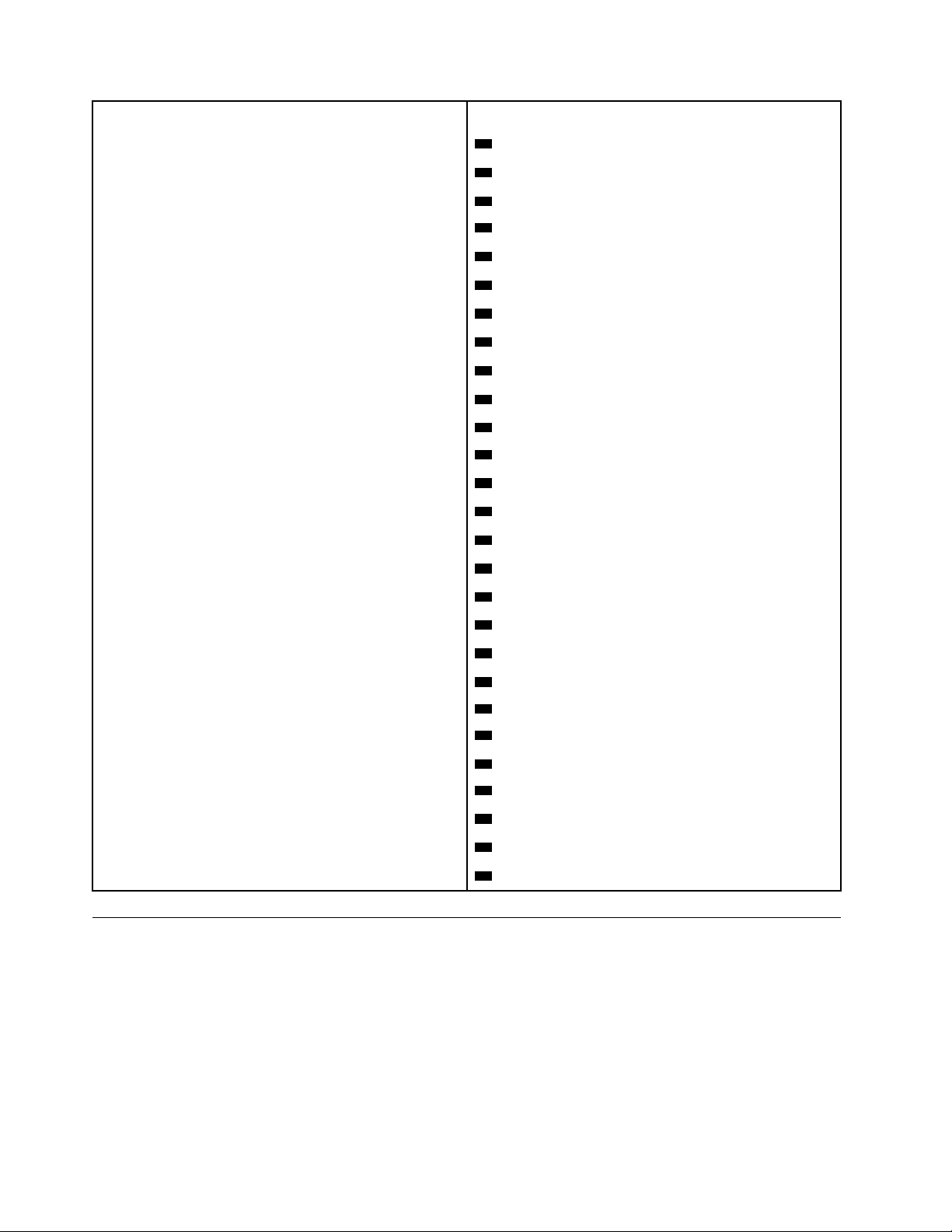
Saját beszerelésű CRU-k Nem CRU-k
11 Optikai meghajtó
12 Optikai meghajtó előlapja
13 VESA szerelőkeret
14 Tárolómeghajtó kábele
15 Beépített kamera
16 Tárolómeghajtó kerete
17 Tárolómeghajtó
18 A számítógép borítása
21 Főkapcsoló lapja
22 A főkapcsoló lapjának a kábele
23 Wi-Fi-antennák
24 Belső hangszórók
25 Az I/O-lap 1. kábele
26 Az I/O-lap 3. kábele
27 Az I/O-lap 2. kábele
28 Az I/O-lap kerete
29 I/O-lap
30 Alaplap kerete
31 Korongelem
32 Memóriamodul
33 Rendszer ventilátor
34 Mikroprocesszor
35 Hűtőborda
36 Alaplap
37 Wi-Fi-kártya
38 Wi-Fi-kártya borítása
39 M.2 szilárdtestalapú meghajtó
A billentyűzet vagy a vezeték nélküli billentyűzet cseréje
Megjegyzés: Vezeték nélküli billentyűzet csak egyes modellekhez áll rendelkezésre.
A billentyűzet cseréje
1. Kapcsolja ki a számítógépet, és húzza ki a tápkábeleket az elektromos csatlakozókból.
2. Húzza ki a régi billentyűzet kábelét a számítógépből.
3. Csatlakoztassa az új billentyűzetet a számítógép megfelelő csatlakozójához.
14
V530-24ICB AIO – Felhasználói és hardverkarbantartási kézikönyv
Page 19
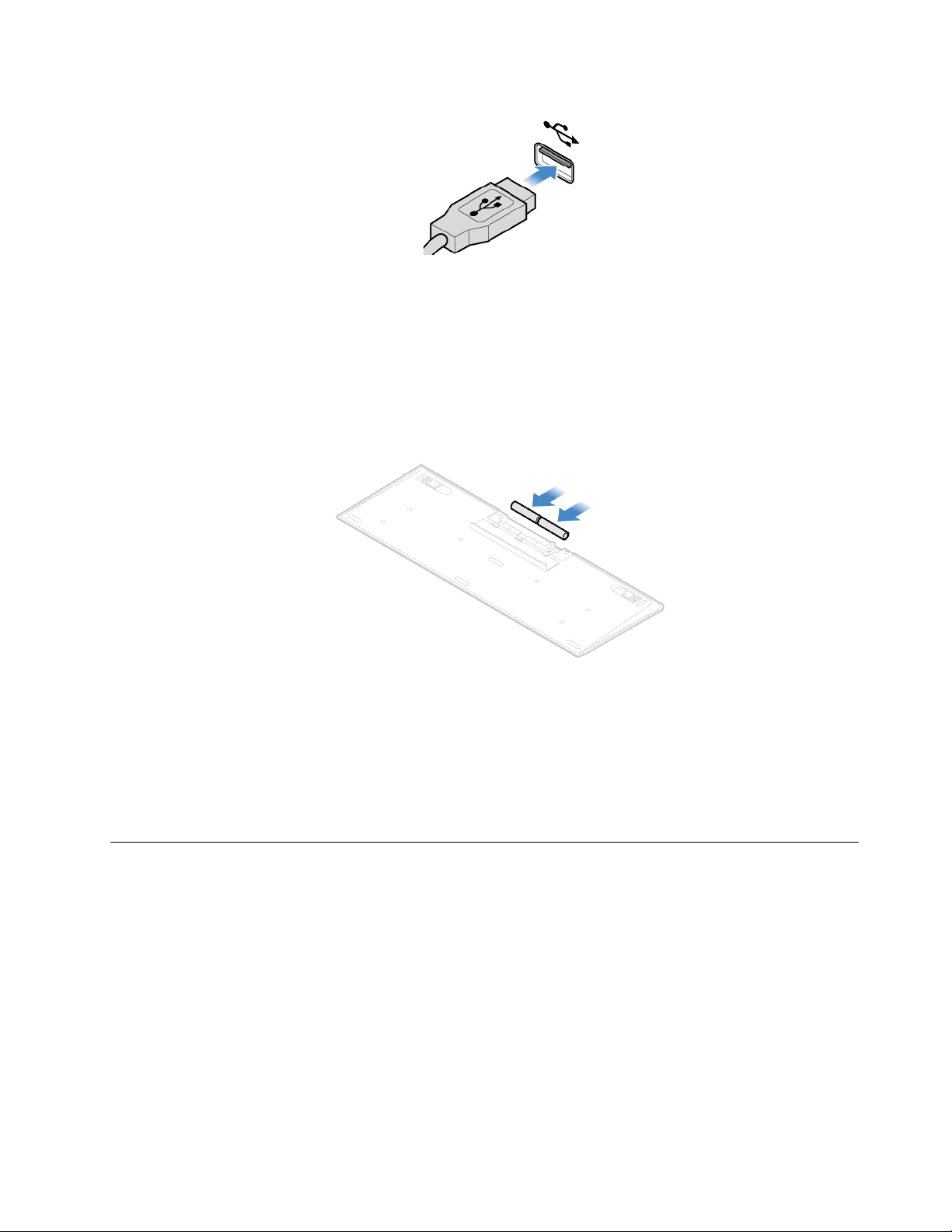
9. ábra A billentyűzet cseréje
A vezeték nélküli billentyűzet cseréje
1. Távolítsa el a régi vezeték nélküli billentyűzetet.
2. Vegye ki az új vezeték nélküli billentyűzetet a csomagolásból.
3. Nyissa ki az elemtartót, és – a jelzett polaritásnak megfelelően – helyezzen be két AAA-elemet.
10. ábra A vezeték nélküli billentyűzet cseréje
4. Távolítsa el az USB-hardverkulcsot a billentyűzet vagy a vezeték nélküli egér tartójából, majd
illessze a számítógép egyik üres USB-csatlakozójába.
5. Csukja le a tároló fedelét. A billentyűzet használatra kész.
Az egér vagy a vezeték nélküli egér cseréje
Megjegyzés: Vezeték nélküli egér csak egyes modellekhez áll rendelkezésre.
Az egér cseréje
1. Kapcsolja ki a számítógépet, és húzza ki a tápkábeleket az elektromos csatlakozókból.
2. Húzza ki a régi egér kábelét a számítógépből.
3. Csatlakoztassa az új egeret a számítógép megfelelő csatlakozójához.
4. fejezet. Hardverelemek cseréje 15
Page 20
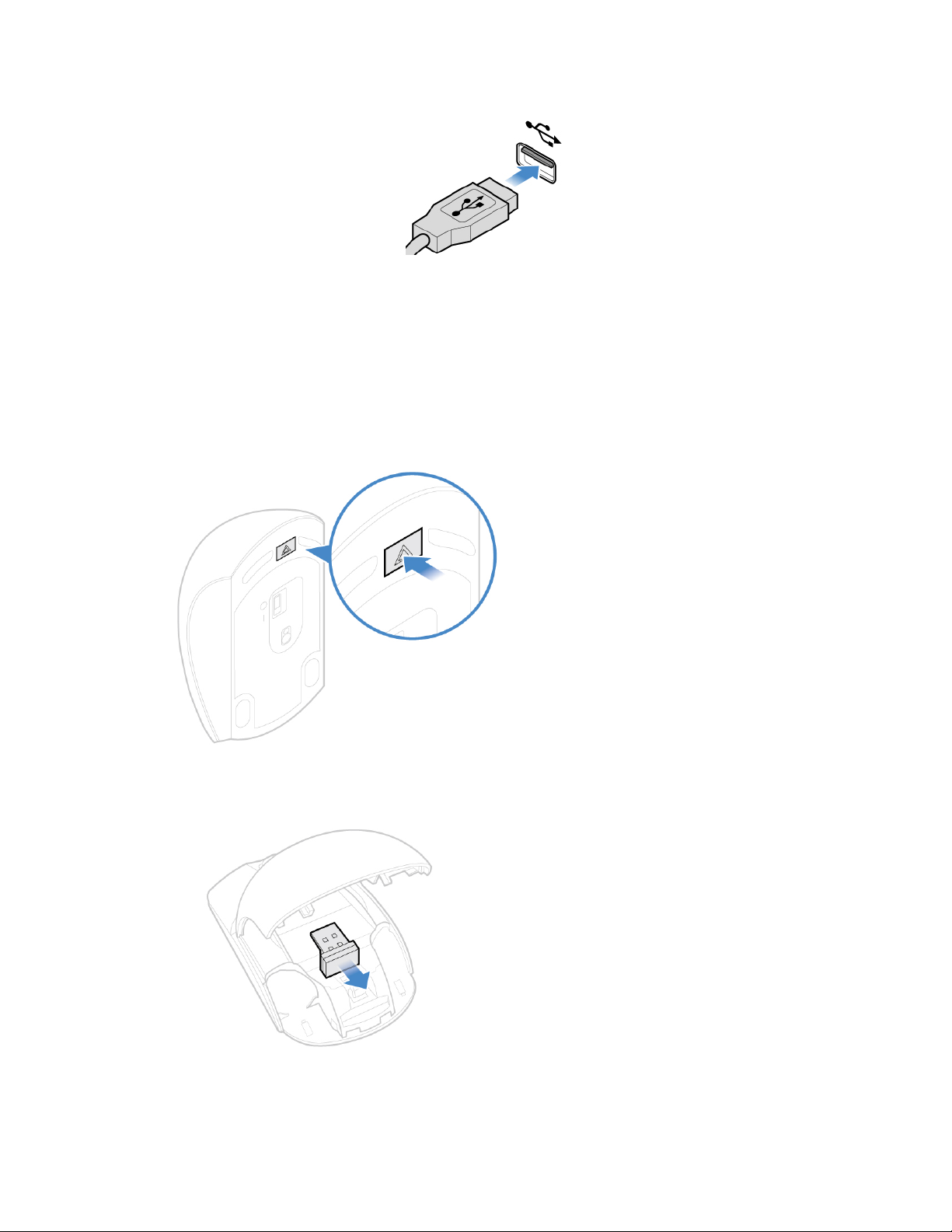
11. ábra Az egér cseréje
A vezeték nélküli egér cseréje
1. Húzza ki az USB hardverkulcsot a számítógépből. Ezután távolítsa el a régi vezeték nélküli
egeret.
2. Vegye ki az új vezeték nélküli egeret a csomagolásból.
3. Nyissa ki az elemtartót, és – a jelzett polaritásnak megfelelően – helyezzen be két AAA-elemet.
12. ábra Az elemtartó kinyitása
13. ábra Az USB hardverkulcs kivétele
16 V530-24ICB AIO – Felhasználói és hardverkarbantartási kézikönyv
Page 21
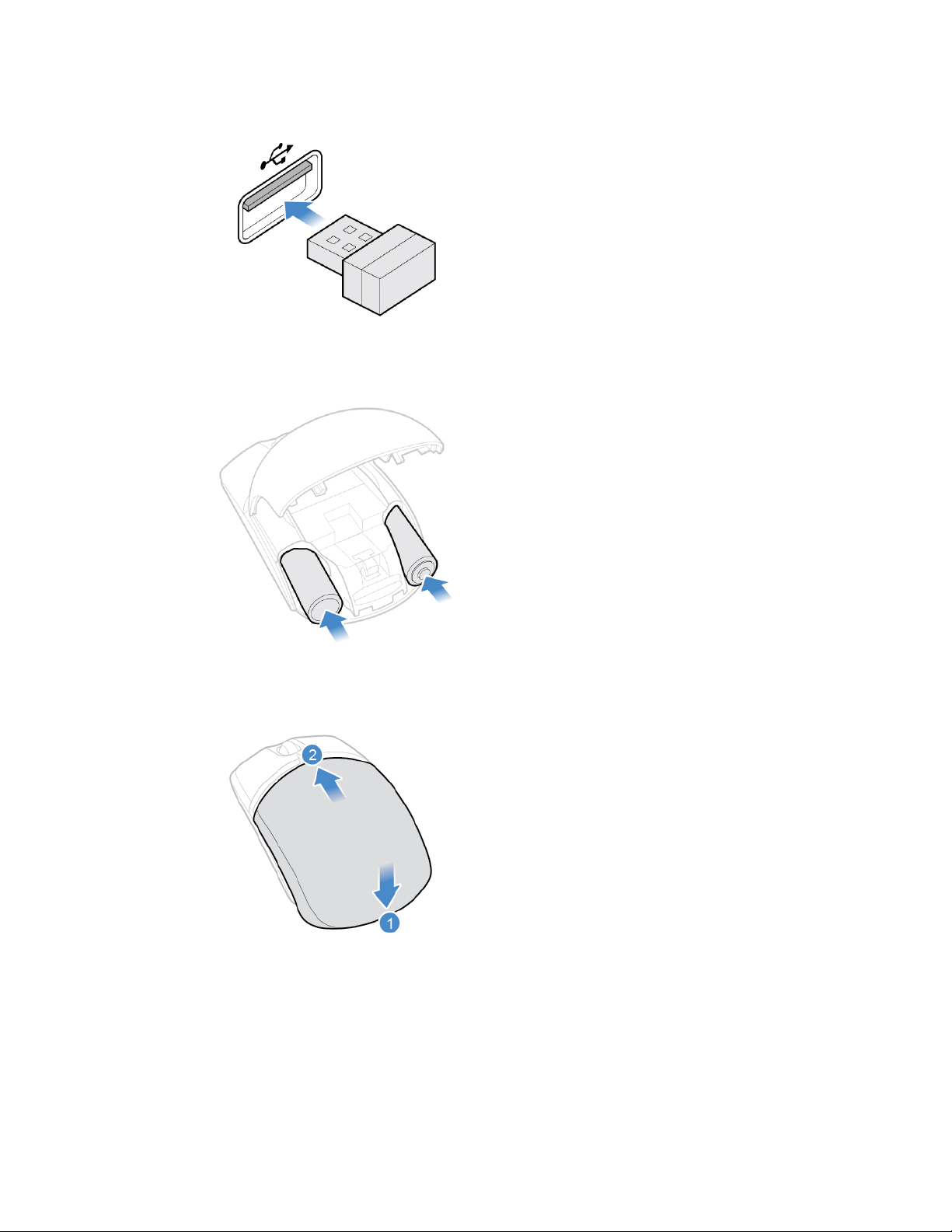
14. ábra USB-hardverkulcs USB-csatlakozóhoz történő csatlakoztatása
15. ábra Az egér elemeinek behelyezése
16. ábra Az elemtartó fedelének lezárása
4. fejezet. Hardverelemek cseréje 17
Page 22

17. ábra A főkapcsoló bekapcsolási helyzetbe tolása
Megjegyzések:
• A zöld LED jelzi, hogy az egér készen áll a használatra.
• A villogó sárga LED azt jelzi, hogy az akkumulátor töltöttsége alacsony.
• Ha nem használja az egeret, az akkumulátor élettartamának növelése érdekében tolja a
főkapcsolót kikapcsolt helyzetbe.
• Miután kivette az USB-hardverkulcsot a számítógépből, helyezze a vezeték nélküli egér vagy
billentyűzet tárolójába.
A hálózati adapter cseréje
Figyelem: Mielőtt felnyitja és megpróbálja megjavítani a számítógépet, feltétlenül olvassa el az
Útmutató – fontos termékinformációk című részt.
1. Távolítsa el a meghajtókból az adathordozókat, és kapcsolja ki az összes csatlakoztatott eszközt
és magát a számítógépet is.
2. Húzza ki az összes tápkábelt az elektromos csatlakozókból, és húzza ki az összes kábelt a
számítógépből.
3. Cserélje ki a hálózati adaptert.
Megjegyzés: A hálózati adapter különbözhet a képeken láthatótól.
18
V530-24ICB AIO – Felhasználói és hardverkarbantartási kézikönyv
Page 23

18. ábra Hálózati adapter eltávolítása
19. ábra A tápkábel eltávolítása
20. ábra A tápkábel beszerelése
4. fejezet. Hardverelemek cseréje 19
Page 24

21. ábra Hálózati adapter beszerelése
A monitorállvány cseréje
Figyelem: Mielőtt felnyitja és megpróbálja megjavítani a számítógépet, feltétlenül olvassa el az
Útmutató – fontos termékinformációk című részt.
1. Távolítsa el a meghajtókból az adathordozókat, és kapcsolja ki az összes csatlakoztatott eszközt
és magát a számítógépet is.
2. Húzza ki az összes tápkábelt az elektromos csatlakozókból, és húzza ki az összes kábelt a
számítógépből.
3. Helyezzen egy puha, tiszta törülközőt vagy ruhát az asztalra vagy a felületre. A számítógépet az
oldalainál fogva fektesse le óvatosan úgy, hogy a képernyő kerüljön a ruhára, a borítása pedig
felfelé nézzen.
4. Cserélje ki a monitorállványt.
22. ábra A monitorállvány kiszerelése
20 V530-24ICB AIO – Felhasználói és hardverkarbantartási kézikönyv
Page 25

23. ábra A monitorállvány talpának az eltávolítása
24. ábra A monitorállvány talpának összeállítása
25. ábra A monitorállvány talpának rögzítése a monitorállványra
26. ábra A monitorállvány üzembe helyezése
4. fejezet. Hardverelemek cseréje 21
Page 26

Az LCD-panel eltávolítása
Figyelem: Mielőtt felnyitja és megpróbálja megjavítani a számítógépet, feltétlenül olvassa el az
Útmutató – fontos termékinformációk című részt.
Vigyázat!
Az LCD-panel felnyitása előtt kapcsolja ki a számítógépet, és várjon pár percet,
hogy lehűljön a gép.
1. Távolítsa el a meghajtókból az adathordozókat, és kapcsolja ki az összes csatlakoztatott eszközt
és magát a számítógépet is.
2. Húzza ki az összes tápkábelt az elektromos csatlakozókból, és húzza ki az összes kábelt a
számítógépből.
3. Távolítsa el a monitorállványt. Lásd: „A monitorállvány cseréje” oldalszám: 20.
4. Távolítsa el az LCD-panelt.
27. ábra Az LCD panel csavarján lévő borítás lehúzása
28. ábra A csavarok meglazítása és eltávolítása
22 V530-24ICB AIO – Felhasználói és hardverkarbantartási kézikönyv
Page 27

29. ábra Műanyag fül behelyezése a rögzítőkapcsok kioldásához
30. ábra Az LCD-panel eltávolítása a számítógépről
4. fejezet. Hardverelemek cseréje 23
Page 28

31. ábra Az LCD-kábelek kihúzása az alaplapból
Az elülső LCD-díszborítás cseréje
Figyelem: Mielőtt felnyitja és megpróbálja megjavítani a számítógépet, feltétlenül olvassa el az
Útmutató – fontos termékinformációk című részt.
1. Távolítsa el a monitorállványt. Lásd: „A monitorállvány cseréje” oldalszám: 20.
2. Távolítsa el az LCD-panelt. Lásd: „Az LCD-panel eltávolítása” oldalszám: 22.
3. Távolítsa el az elülső LCD-díszborítást rögzítő csavarokat, majd távolítsa el a borítást.
32. ábra Az elülső LCD-díszborítást rögzítő csavarok eltávolítása
4. Csavarja be az elülső LCD-díszborítást az LCD-panelhez rögzítő csavarokat.
5. Fejezze be az alkatrészcserét. Lásd: „Az alkatrészcsere befejezése” oldalszám: 58.
24
V530-24ICB AIO – Felhasználói és hardverkarbantartási kézikönyv
Page 29

A beépített mikrofon cseréje
Figyelem: Mielőtt felnyitja és megpróbálja megjavítani a számítógépet, feltétlenül olvassa el az
Útmutató – fontos termékinformációk című részt.
1. Távolítsa el a monitorállványt. Lásd: „A monitorállvány cseréje” oldalszám: 20.
2. Távolítsa el az LCD-panelt. Lásd: „Az LCD-panel eltávolítása” oldalszám: 22.
3. Húzza ki a beépített mikrofon kábelét az LCD-panelből.
4. Cserélje ki a beépített mikrofont.
33. ábra A beépített mikrofon eltávolítása
34. ábra A beépített mikrofon keretének eltávolítása
4. fejezet. Hardverelemek cseréje 25
Page 30

35. ábra A beépített mikrofon keretének beszerelése
36. ábra A beépített mikrofon beszerelése
5. Csatlakoztassa a beépített mikrofon kábelét az LCD-panelhez.
6. Fejezze be az alkatrészcserét. Lásd: „Az alkatrészcsere befejezése” oldalszám: 58.
A LCD-keret cseréje
Figyelem: Mielőtt felnyitja és megpróbálja megjavítani a számítógépet, feltétlenül olvassa el az
Útmutató – fontos termékinformációk című részt.
1. Távolítsa el a monitorállványt. Lásd: „A monitorállvány cseréje” oldalszám: 20.
2. Távolítsa el az LCD-panelt. Lásd: „Az LCD-panel eltávolítása” oldalszám: 22.
3. Távolítsa el az elülső LCD-díszborítást. Lásd: „Az elülső LCD-díszborítás cseréje” oldalszám: 24.
4. Távolítsa el a beépített mikrofont. Lásd: „A beépített mikrofon cseréje” oldalszám: 25.
5. Húzza ki az LCD-kábeleket az LCD-panelből.
6. Távolítsa el az LCD-keretet rögzítő csavarokat.
26
V530-24ICB AIO – Felhasználói és hardverkarbantartási kézikönyv
Page 31

37. ábra Az LCD-keret csavarjainak eltávolítása
7. Csavarja be az új LCD-keretet az LCD-panelhez rögzítő csavarokat.
8. Csatlakoztassa az LCD-kábeleket az LCD-panelhez.
9. Fejezze be az alkatrészcserét. Lásd: „Az alkatrészcsere befejezése” oldalszám: 58.
A beépített kamera cseréje
Figyelem: Mielőtt felnyitja és megpróbálja megjavítani a számítógépet, feltétlenül olvassa el az
Útmutató – fontos termékinformációk című részt.
1. Távolítsa el a monitorállványt. Lásd: „A monitorállvány cseréje” oldalszám: 20.
2. Távolítsa el az LCD-panelt. Lásd: „Az LCD-panel eltávolítása” oldalszám: 22.
3. Húzza ki a beépített kamera kábelét az alaplapból.
4. Cserélje ki a beépített kamerát.
38. ábra Beépített kamera eltávolítása
4. fejezet. Hardverelemek cseréje 27
Page 32

39. ábra A beépített kamera beszerelése
40. ábra A beépített kamerát rögzítő csavarok beszerelése
5. Dugja be a helyére a beépített kamera kábelét az alaplapon.
6. Fejezze be az alkatrészcserét. Lásd: „Az alkatrészcsere befejezése” oldalszám: 58.
Optikai meghajtó cseréje
Figyelem: Mielőtt felnyitja és megpróbálja megjavítani a számítógépet, feltétlenül olvassa el az
Útmutató – fontos termékinformációk című részt.
1. Távolítsa el a monitorállványt. Lásd: „A monitorállvány cseréje” oldalszám: 20.
2. Távolítsa el az LCD-panelt. Lásd: „Az LCD-panel eltávolítása” oldalszám: 22.
3. Cserélje ki az optikai meghajtót.
28
V530-24ICB AIO – Felhasználói és hardverkarbantartási kézikönyv
Page 33

41. ábra Optikai meghajtó eltávolítása
42. ábra Hegyes végű eszköz behelyezése a meghajtón lévő lyukba
43. ábra Az optikai meghajtóhoz tartozó előlap egyik végének kihúzása
4. fejezet. Hardverelemek cseréje 29
Page 34

44. ábra Az optikai meghajtó előlapjának kihúzása
45. ábra Az optikai meghajtó keretének eltávolítása
46. ábra Optikai meghajtó keretének felszerelése
30 V530-24ICB AIO – Felhasználói és hardverkarbantartási kézikönyv
Page 35

47. ábra Az optikai meghajtó előlapján lévő műanyag füleknek az optikai meghajtón található nyílásokhoz való
hozzáillesztése
48. ábra Optikai meghajtó előlapjának felszerelése
49. ábra Optikai meghajtó beszerelése
4. Fejezze be az alkatrészcserét. Lásd: „Az alkatrészcsere befejezése” oldalszám: 58.
4. fejezet. Hardverelemek cseréje 31
Page 36

Az optikai meghajtó tartójának cseréje
Figyelem: Mielőtt felnyitja és megpróbálja megjavítani a számítógépet, feltétlenül olvassa el az
Útmutató – fontos termékinformációk című részt.
1. Távolítsa el a monitorállványt. Lásd: „A monitorállvány cseréje” oldalszám: 20.
2. Távolítsa el az LCD-panelt. Lásd: „Az LCD-panel eltávolítása” oldalszám: 22.
3. Húzza ki az optikai meghajtó kábelét az optikai meghajtó tartójából.
4. Cserélje ki az optikai meghajtó tartóját.
50. ábra Az optikai meghajtó tartójának eltávolítása
51. ábra Az optikai meghajtó tartójának beszerelése
5. Csatlakoztassa az optikai meghajtó kábelét az optikai meghajtó tartójához.
6. Fejezze be az alkatrészcserét. Lásd: „Az alkatrészcsere befejezése” oldalszám: 58.
A tárolómeghajtó cseréje
Figyelem: Mielőtt felnyitja és megpróbálja megjavítani a számítógépet, feltétlenül olvassa el az
Útmutató – fontos termékinformációk című részt.
32
V530-24ICB AIO – Felhasználói és hardverkarbantartási kézikönyv
Page 37

1. Távolítsa el a monitorállványt. Lásd: „A monitorállvány cseréje” oldalszám: 20.
2. Távolítsa el az LCD-panelt. Lásd: „Az LCD-panel eltávolítása” oldalszám: 22.
3. Húzza ki a tárolómeghajtó kábelét az alaplapból.
4. Cserélje ki a tárolómeghajtót.
52. ábra A tárolómeghajtó-keret kiszerelése
53. ábra A tárolómeghajtó-keret borításának eltávolítása
4. fejezet. Hardverelemek cseréje 33
Page 38

54. ábra A tárolómeghajtó eltávolítása
55. ábra A tárolómeghajtó beszerelése
56. ábra A tárolómeghajtó-keret borításának felszerelése
34 V530-24ICB AIO – Felhasználói és hardverkarbantartási kézikönyv
Page 39

57. ábra A tárolómeghajtó beszerelése
5. Csatlakoztassa a tárolómeghajtó kábelét az alaplaphoz.
6. Fejezze be az alkatrészcserét. Lásd: „Az alkatrészcsere befejezése” oldalszám: 58.
A főkapcsoló lapjának cseréje
Figyelem: Mielőtt felnyitja és megpróbálja megjavítani a számítógépet, feltétlenül olvassa el az
Útmutató – fontos termékinformációk című részt.
1. Távolítsa el a monitorállványt. Lásd: „A monitorállvány cseréje” oldalszám: 20.
2. Távolítsa el az LCD-panelt. Lásd: „Az LCD-panel eltávolítása” oldalszám: 22.
3. Távolítsa el a tárolómeghajtót. Lásd: „A tárolómeghajtó cseréje” oldalszám: 32.
4. Húzza ki a főkapcsoló lapjának kábelét az alaplapból.
5. Cserélje ki a főkapcsoló lapját.
58. ábra A főkapcsoló lapjának kiszerelése
4. fejezet. Hardverelemek cseréje 35
Page 40

59. ábra A főkapcsoló lapjának beszerelése
6. Csatlakoztassa a főkapcsoló lapjának a kábelét az alaplaphoz.
7. Fejezze be az alkatrészcserét. Lásd: „Az alkatrészcsere befejezése” oldalszám: 58.
A belső hangszóró cseréje
Figyelem: Mielőtt felnyitja és megpróbálja megjavítani a számítógépet, feltétlenül olvassa el az
Útmutató – fontos termékinformációk című részt.
1. Távolítsa el a monitorállványt. Lásd: „A monitorállvány cseréje” oldalszám: 20.
2. Távolítsa el az LCD-panelt. Lásd: „Az LCD-panel eltávolítása” oldalszám: 22.
3. Húzza le a belső hangszóró kábelét az alaplapról.
4. Cserélje ki a belső hangszórót.
60. ábra A belső hangszóró eltávolítása
36 V530-24ICB AIO – Felhasználói és hardverkarbantartási kézikönyv
Page 41

61. ábra Belső hangszóró beszerelése
5. Dugja be a helyére a belső hangszóró kábelét az alaplapon.
6. Fejezze be az alkatrészcserét. Lásd: „Az alkatrészcsere befejezése” oldalszám: 58.
Az I/O-lap cseréje
Figyelem: Mielőtt felnyitja és megpróbálja megjavítani a számítógépet, feltétlenül olvassa el az
Útmutató – fontos termékinformációk című részt.
1. Távolítsa el a monitorállványt. Lásd: „A monitorállvány cseréje” oldalszám: 20.
2. Távolítsa el az LCD-panelt. Lásd: „Az LCD-panel eltávolítása” oldalszám: 22.
3. Húzza le az I/O-lap kábeleit az alaplapból.
4. Cserélje ki az I/O-lapot.
62. ábra Az I/O-lap keretének eltávolítása
4. fejezet. Hardverelemek cseréje 37
Page 42

63. ábra Az I/O-lap eltávolítása
64. ábra Az I/O-lap beszerelése
65. ábra Az I/O-lap keretének beszerelése
5. Csatlakoztassa az I/O-lap kábeleit az alaplaphoz.
6. Fejezze be az alkatrészcserét. Lásd: „Az alkatrészcsere befejezése” oldalszám: 58.
A rendszerventilátor cseréje
Figyelem: Mielőtt felnyitja és megpróbálja megjavítani a számítógépet, feltétlenül olvassa el az
Útmutató – fontos termékinformációk című részt.
1. Távolítsa el a monitorállványt. Lásd: „A monitorállvány cseréje” oldalszám: 20.
2. Távolítsa el az LCD-panelt. Lásd: „Az LCD-panel eltávolítása” oldalszám: 22.
38
V530-24ICB AIO – Felhasználói és hardverkarbantartási kézikönyv
Page 43

3. Húzza le a rendszerventilátor kábelét az alaplapról.
4. Cserélje ki a rendszerventilátort.
66. ábra Rendszerventilátor kiszerelése
67. ábra A rendszerventilátor beszerelése
5. Csatlakoztassa a rendszerventilátor kábelét az alaplaphoz.
6. Fejezze be az alkatrészcserét. Lásd: „Az alkatrészcsere befejezése” oldalszám: 58.
A hűtőborda cseréje
Figyelem: Mielőtt felnyitja és megpróbálja megjavítani a számítógépet, feltétlenül olvassa el az
Útmutató – fontos termékinformációk című részt.
1. Távolítsa el a monitorállványt. Lásd: „A monitorállvány cseréje” oldalszám: 20.
2. Távolítsa el az LCD-panelt. Lásd: „Az LCD-panel eltávolítása” oldalszám: 22.
3. A hűtőborda cseréjében – a számítógépmodelltől függően – a következő információk segíthetnek.
• 1. típus
4. fejezet. Hardverelemek cseréje 39
Page 44

68. ábra Hűtőborda eltávolítása
69. ábra A hűtőborda beszerelése
• 2. típus
40
V530-24ICB AIO – Felhasználói és hardverkarbantartási kézikönyv
Page 45

70. ábra Hűtőborda eltávolítása
71. ábra A hűtőborda beszerelése
4. Fejezze be az alkatrészcserét. Lásd: „Az alkatrészcsere befejezése” oldalszám: 58.
A memóriamodul cseréje
Figyelem: Mielőtt felnyitja és megpróbálja megjavítani a számítógépet, feltétlenül olvassa el az
Útmutató – fontos termékinformációk című részt.
Ha a számítógép egy memóriamodul használatát támogatja, a modult a DIMM 1-foglalatba helyezze.
Ha a számítógéphez két memóriamodul használható, az első memóriamodult a DIMM 1memóriahelyre, a másodikat pedig a DIMM 2-foglalatba szerelje be.
1. Távolítsa el a monitorállványt. Lásd: „A monitorállvány cseréje” oldalszám: 20.
2. Távolítsa el az LCD-panelt. Lásd: „Az LCD-panel eltávolítása” oldalszám: 22.
3. Cserélje ki a memóriamodult.
4. fejezet. Hardverelemek cseréje 41
Page 46

72. ábra A memóriamodul rögzítőjének kinyitása
73. ábra Memóriamodul kiszerelése
74. ábra Memóriamodul beszerelése
75. ábra A memóriamodul rögzítőjének lezárása
4. Fejezze be az alkatrészcserét. Lásd: „Az alkatrészcsere befejezése” oldalszám: 58.
42
V530-24ICB AIO – Felhasználói és hardverkarbantartási kézikönyv
Page 47

Az M.2 szilárdtestalapú meghajtó cseréje
Figyelem: Mielőtt felnyitja és megpróbálja megjavítani a számítógépet, feltétlenül olvassa el az
Útmutató – fontos termékinformációk című részt.
1. Távolítsa el a monitorállványt. Lásd: „A monitorállvány cseréje” oldalszám: 20.
2. Távolítsa el az LCD-panelt. Lásd: „Az LCD-panel eltávolítása” oldalszám: 22.
3. Az M.2 szilárdtestalapú meghajtó cseréjében – a számítógépmodelltől függően – a következő
információk segíthetnek.
• 1. típus
76. ábra A szalag lehúzása az M.2 szilárdtestalapú meghajtóról
77. ábra A csavar eltávolítása
4. fejezet. Hardverelemek cseréje 43
Page 48

78. ábra Az M.2 szilárdtestalapú meghajtó eltávolítása
79. ábra Az M.2 szilárdtestalapú meghajtó telepítése
80. ábra A csavar behajtása
44 V530-24ICB AIO – Felhasználói és hardverkarbantartási kézikönyv
Page 49

81. ábra A szalag felragasztása az új M.2 szilárdtestalapú meghajtóra
• 2. típus
82. ábra A szalag lehúzása az M.2 szilárdtestalapú meghajtóról
83. ábra A csavar eltávolítása
4. fejezet. Hardverelemek cseréje 45
Page 50

84. ábra Az M.2 szilárdtestalapú meghajtó eltávolítása
85. ábra Az M.2 szilárdtestalapú meghajtó telepítése
86. ábra A csavar behajtása
87. ábra A szalag felragasztása az új M.2 szilárdtestalapú meghajtóra
4. Fejezze be az alkatrészcserét. Lásd: „Az alkatrészcsere befejezése” oldalszám: 58.
46
V530-24ICB AIO – Felhasználói és hardverkarbantartási kézikönyv
Page 51

A mikroprocesszor cseréje
Figyelem: Mielőtt felnyitja és megpróbálja megjavítani a számítógépet, feltétlenül olvassa el az
Útmutató – fontos termékinformációk című részt.
Vigyázat!
A hűtőborda forró lehet. A számítógép borításának felnyitása előtt kapcsolja ki a
számítógépet, és várjon pár percet, hogy lehűljön a gép.
1. Távolítsa el a monitorállványt. Lásd: „A monitorállvány cseréje” oldalszám: 20.
2. Távolítsa el az LCD-panelt. Lásd: „Az LCD-panel eltávolítása” oldalszám: 22.
3. Távolítsa el a hűtőbordát. Lásd: „A hűtőborda cseréje” oldalszám: 39.
4. Cserélje ki a mikroprocesszort.
• A saját gépében található mikroprocesszor és annak foglalata eltérhet az itt látható változattól.
• Csak a mikroprocesszor oldalait érintse! Ne érintse meg az alul található aranyozott
érintkezőket!
• Ne tegyen semmit a mikroprocesszor foglalatára, amíg az szabadon van. A foglalat érintkezőit
tisztán kell tartani.
88. ábra A mikroprocesszor-foglalat rögzítőjének kinyitása
4. fejezet. Hardverelemek cseréje 47
Page 52

89. ábra A mikroprocesszor foglalatának felfelé döntése
90. ábra A mikroprocesszor kiszerelése
48 V530-24ICB AIO – Felhasználói és hardverkarbantartási kézikönyv
Page 53

91. ábra Mikroprocesszor beszerelése
4. fejezet. Hardverelemek cseréje 49
Page 54

92. ábra A mikroprocesszor foglalatának lefelé döntése
93. ábra A mikroprocesszor-foglalat rögzítőjének lezárása
5. Fejezze be az alkatrészcserét. Lásd: „Az alkatrészcsere befejezése” oldalszám: 58.
A Wi-Fi-kártya cseréje
Figyelem: Mielőtt felnyitja és megpróbálja megjavítani a számítógépet, feltétlenül olvassa el az
Útmutató – fontos termékinformációk című részt.
1. Távolítsa el a monitorállványt. Lásd: „A monitorállvány cseréje” oldalszám: 20.
50
V530-24ICB AIO – Felhasználói és hardverkarbantartási kézikönyv
Page 55

2. Távolítsa el az LCD-panelt. Lásd: „Az LCD-panel eltávolítása” oldalszám: 22.
3. Cserélje ki a Wi-Fi-kártyát.
94. ábra A Wi-Fi-kártya borításának eltávolítása
95. ábra A Wi-Fi-antennák leválasztása
96. ábra Wi-Fi-kártya kiszerelése
97. ábra A Wi-Fi kártya beszerelése
4. fejezet. Hardverelemek cseréje 51
Page 56

98. ábra A Wi-Fi-antennák csatlakoztatása
99. ábra A Wi-Fi-kártya borításának felszerelése
4. Fejezze be az alkatrészcserét. Lásd: „Az alkatrészcsere befejezése” oldalszám: 58.
A Wi-Fi-antennák cseréje
Figyelem: Mielőtt felnyitja és megpróbálja megjavítani a számítógépet, feltétlenül olvassa el az
Útmutató – fontos termékinformációk című részt.
1. Távolítsa el a monitorállványt. Lásd: „A monitorállvány cseréje” oldalszám: 20.
2. Távolítsa el az LCD-panelt. Lásd: „Az LCD-panel eltávolítása” oldalszám: 22.
3. Távolítsa el a belső hangszórókat. Lásd: „A belső hangszóró cseréje” oldalszám: 36.
4. Távolítsa el az I/O-lapot. Lásd: „Az I/O-lap cseréje” oldalszám: 37.
5. Cserélje ki a Wi-Fi-antennákat.
52
V530-24ICB AIO – Felhasználói és hardverkarbantartási kézikönyv
Page 57

100. ábra A Wi-Fi-antennák eltávolítása
101. ábra A Wi-Fi-antennák beszerelése
6. Fejezze be az alkatrészcserét. Lásd: „Az alkatrészcsere befejezése” oldalszám: 58.
Az alaplap cseréje
Figyelem: Mielőtt felnyitja és megpróbálja megjavítani a számítógépet, feltétlenül olvassa el az
Útmutató – fontos termékinformációk című részt.
1. Távolítsa el a monitorállványt. Lásd: „A monitorállvány cseréje” oldalszám: 20.
2. Távolítsa el az LCD-panelt. Lásd: „Az LCD-panel eltávolítása” oldalszám: 22.
3. Távolítsa el a hűtőbordát. Lásd: „A hűtőborda cseréje” oldalszám: 39.
4. Távolítsa el a mikroprocesszort. Lásd: „A mikroprocesszor cseréje” oldalszám: 47.
5. Távolítsa el a memóriamodult. Lásd: „A memóriamodul cseréje” oldalszám: 41.
6. Távolítsa el a Wi-Fi-kártyát. Lásd: „A Wi-Fi-kártya cseréje” oldalszám: 50.
7. Távolítsa el az M.2 szilárdtestalapú meghajtót. Lásd: „Az M.2 szilárdtestalapú meghajtó cseréje”
oldalszám: 43.
8. Jegyezze meg a kábel vezetési útját és kapcsolódási helyét, és húzzon ki minden kábelt az
alaplapból. Lásd: „Alaplap” oldalszám: 4.
9. Az alaplap eltávolításához csavarja ki az alaplapot rögzítő csavarokat.
Megjegyzés: Az alaplapot óvatosan, az oldalainál fogja meg.
4. fejezet. Hardverelemek cseréje 53
Page 58

102. ábra Az alaplapot rögzítő csavarok eltávolítása
10. Szerelje be az új alaplapot rögzítő csavarokat.
11. Vezesse el a megfelelő módon hibás alaplapból kihúzott kábeleket, majd csatlakoztassa őket az
új alaplaphoz. Lásd: „Alaplap” oldalszám: 4.
12. Fejezze be az alkatrészcserét. Lásd: „Az alkatrészcsere befejezése” oldalszám: 58.
A korongelem cseréje
Figyelem: Mielőtt felnyitja és megpróbálja megjavítani a számítógépet, feltétlenül olvassa el az
Útmutató – fontos termékinformációk című részt.
A számítógép olyan speciális memóriával rendelkezik, amely tárolja a dátumot, az időt és a beépített
alkatrészek (például a párhuzamos csatlakozókiosztás) beállításait (a konfigurációkat). Az információk
megőrzését a számítógép kikapcsolása után korongelem biztosítja.
Normális esetben a korongelem semmiféle töltést vagy karbantartást sem igényel az élettartama alatt,
azonban nem tart örökké. Ha a korongelem meghibásodik, akkor a dátum, idő és a konfigurációs
információk (a jelszavakat is beleértve) elvesznek. Ezt a számítógép bekapcsolásakor megjelenő
hibaüzenet fogja jelezni.
1. Távolítsa el a monitorállványt. Lásd: „A monitorállvány cseréje” oldalszám: 20.
2. Távolítsa el az LCD-panelt. Lásd: „Az LCD-panel eltávolítása” oldalszám: 22.
3. Távolítsa el a hűtőbordát. Lásd: „A hűtőborda cseréje” oldalszám: 39.
4. Távolítsa el a mikroprocesszort. Lásd: „A mikroprocesszor cseréje” oldalszám: 47.
5. Távolítsa el a memóriamodult. Lásd: „A memóriamodul cseréje” oldalszám: 41.
6. Távolítsa el a Wi-Fi-kártyát. Lásd: „A Wi-Fi-kártya cseréje” oldalszám: 50.
7. Távolítsa el az M.2 szilárdtestalapú meghajtót. Lásd: „Az M.2 szilárdtestalapú meghajtó cseréje”
oldalszám: 43.
8. Távolítsa el az alaplapot. Lásd: „Az alaplap cseréje” oldalszám: 53.
9. Cserélje ki a korongelemet.
54
V530-24ICB AIO – Felhasználói és hardverkarbantartási kézikönyv
Page 59

103. ábra A fémfül megnyomása
104. ábra A korongelem eltávolítása
4. fejezet. Hardverelemek cseréje 55
Page 60

105. ábra A korongelem behelyezése
106. ábra A korongelem lefelé nyomása
10. Fejezze be az alkatrészcserét. Lásd: „Az alkatrészcsere befejezése” oldalszám: 58.
A korongelem leselejtezéséről a Biztonsági és jótállási kézikönyv „Lítium korongelemmel kapcsolatos
megjegyzés” című témakörében olvashat.
Az alaplap keretének cseréje
Figyelem: Mielőtt felnyitja és megpróbálja megjavítani a számítógépet, feltétlenül olvassa el az
Útmutató – fontos termékinformációk című részt.
1. Távolítsa el a monitorállványt. Lásd: „A monitorállvány cseréje” oldalszám: 20.
2. Távolítsa el az LCD-panelt. Lásd: „Az LCD-panel eltávolítása” oldalszám: 22.
3. Távolítsa el a hűtőbordát. Lásd: „A hűtőborda cseréje” oldalszám: 39.
4. Távolítsa el a mikroprocesszort. Lásd: „A mikroprocesszor cseréje” oldalszám: 47.
5. Távolítsa el a memóriamodult. Lásd: „A memóriamodul cseréje” oldalszám: 41.
56
V530-24ICB AIO – Felhasználói és hardverkarbantartási kézikönyv
Page 61

6. Távolítsa el a Wi-Fi-kártyát. Lásd: „A Wi-Fi-kártya cseréje” oldalszám: 50.
7. Távolítsa el az M.2 szilárdtestalapú meghajtót. Lásd: „Az M.2 szilárdtestalapú meghajtó cseréje”
oldalszám: 43.
8. Távolítsa el az alaplapot. Lásd: „Az alaplap cseréje” oldalszám: 53.
9. Cserélje ki az alaplap keretét.
107. ábra Az alaplap keretének eltávolítása
108. ábra Az alaplap keretének beszerelése
10. Fejezze be az alkatrészcserét. Lásd: „Az alkatrészcsere befejezése” oldalszám: 58.
A VESA-szerelőkeret cseréje
Figyelem: Mielőtt felnyitja és megpróbálja megjavítani a számítógépet, feltétlenül olvassa el az
Útmutató – fontos termékinformációk című részt.
1. Távolítsa el a monitorállványt. Lásd: „A monitorállvány cseréje” oldalszám: 20.
2. Távolítsa el az LCD-panelt. Lásd: „Az LCD-panel eltávolítása” oldalszám: 22.
3. Szerelje ki a rendszerventilátort. Lásd: „A rendszerventilátor cseréje” oldalszám: 38.
4. Távolítsa el a hűtőbordát. Lásd: „A hűtőborda cseréje” oldalszám: 39.
5. Távolítsa el a mikroprocesszort. Lásd: „A mikroprocesszor cseréje” oldalszám: 47.
4. fejezet. Hardverelemek cseréje 57
Page 62

6. Távolítsa el a memóriamodult. Lásd: „A memóriamodul cseréje” oldalszám: 41.
7. Távolítsa el a Wi-Fi-kártyát. Lásd: „A Wi-Fi-kártya cseréje” oldalszám: 50.
8. Távolítsa el az M.2 szilárdtestalapú meghajtót. Lásd: „Az M.2 szilárdtestalapú meghajtó cseréje”
oldalszám: 43.
9. Távolítsa el az alaplapot. Lásd: „Az alaplap cseréje” oldalszám: 53.
10. Távolítsa el az alaplap keretét. Lásd: „Az alaplap keretének cseréje” oldalszám: 56.
11. Cserélje ki a VESA-szerelőkeretet.
109. ábra VESA szerelőkeret eltávolítása
110. ábra A VESA szerelőkeret felszerelése
12. Fejezze be az alkatrészcserét. Lásd: „Az alkatrészcsere befejezése” oldalszám: 58.
Az alkatrészcsere befejezése
Miután befejezte az összes alkatrész beszerelését vagy cseréjét, tegye vissza a számítógép borítását,
és dugja vissza a kábeleket.
58
V530-24ICB AIO – Felhasználói és hardverkarbantartási kézikönyv
Page 63

A számítógép borításának visszahelyezéséhez és a kábelek újracsatlakoztatásához hajtsa végre a
következő lépéseket:
1. Győződjön meg arról, hogy az összes alkatrészt megfelelően beszerelte, és sem szerszám, sem
kiesett csavar nem maradt a számítógép belsejében.
2. A számítógép borításának visszahelyezése előtt győződjön meg arról, hogy a kábelek elvezetése
megfelelő. A kábeleket tartsa távol a pántoktól és a számítógépház oldalától, hogy ne zavarják
Önt, miközben visszaszereli a számítógép borítását.
3. Szerelje vissza az LCD-panelt.
111. ábra Az LCD-kábelek csatlakoztatása az alaplaphoz
112. ábra A számítógép borításának visszahelyezése
4. fejezet. Hardverelemek cseréje 59
Page 64

113. ábra A csavarok behajtása és megszorítása
4. Szerelje fel a számítógépállványt.
5. Állítsa fel a számítógépet.
6. Ha van valamilyen lezáró eszköz, akkor zárja le vele a számítógépet.
7. Csatlakoztassa újra a külső kábeleket és tápkábeleket a számítógép megfelelő csatlakozóihoz.
60
V530-24ICB AIO – Felhasználói és hardverkarbantartási kézikönyv
Page 65

A. függelék Megjegyzések
Előfordulhat, hogy a Lenovo nem tudja minden országban biztosítani az ebben a dokumentumban
szereplő összes terméket, funkciót vagy lehetőséget. Az adott országokban rendelkezésre álló
termékekről és szolgáltatásokról a helyi Lenovo képviseletek szolgálnak felvilágosítással. A Lenovo
termékekre, programokra vagy szolgáltatásokra vonatkozó hivatkozások sem állítani, sem sugallni nem
kívánják, hogy az adott helyzetben csak a Lenovo termékeit, programjait vagy szolgáltatásait lehet
alkalmazni. Minden olyan működésében azonos termék, program vagy szolgáltatás alkalmazható,
amely nem sérti a Lenovo szellemi tulajdonjogát. Minden ilyen termék, program és szolgáltatás
működésének megítélése és ellenőrzése természetesen a felhasználó felelőssége.
A dokumentum tartalmával kapcsolatban a Lenovo vállalatnak bejegyzett vagy bejegyzés alatt álló
szabadalmai lehetnek. E dokumentum megszerzése nem jelenti egyúttal a szabadalmakra vonatkozó
jogosultságok birtoklását is. Írásos licenckérelmeket a következő címre küldhet:
Lenovo (United States), Inc.
1009 Think Place - Building One
Morrisville, NC 27560
U.S.A.
Attention: Lenovo Director of Licensing
A LENOVO EZT A KIADVÁNYT AZ ADOTT FORMÁBAN ADJA KÖZRE, ÉS SEMMIFÉLE KÖZVETETT
VAGY KÖZVETLEN JÓTÁLLÁST NEM VÁLLAL TÖBBEK KÖZÖTT, DE NEM KIZÁRÓLAG, ADOTT
CÉLRA TÖRTÉNŐ ALKALMASSÁGGAL, ELADHATÓSÁGGAL KAPCSOLATBAN. Egyes joghatóságok
nem engedik meg a közvetett vagy közvetlen garanciavállalás visszautasítását bizonyos tranzakciókra,
így a fenti állítás nem feltétlenül vonatkozik Önre.
A jelen kiadványban előfordulhatnak technikai pontatlanságok vagy nyomdahibák. Az itt található
információk bizonyos időnként módosulnak, a változásokat a dokumentum új kiadásai tartalmazzák. A
Lenovo előzetes értesítés nélkül javításokat és/vagy módosításokat eszközölhet az itt szereplő
termékeken vagy programokon.
Az e dokumentumban leírt termékek nem implantációk vagy olyan életmentő berendezések számára
készültek, amelyeknél a hibás működés személyi sérüléshez vagy halálhoz vezethet. Az ebben a
dokumentumban szereplő információk nem vonatkoznak a Lenovo termékek leírásaira vagy jótállási
feltételeire, és nem módosítják azokat. Az ebben a dokumentumban szereplő adatok közül semmi
sem tekinthető licencszerződésként vagy jótállásként a Lenovo vagy egy harmadik fél szellemi
tulajdonával kapcsolatban. Az ebben a dokumentumban szereplő információk egyike sem egy adott
környezetből származik, ezért csak illusztrációnak tekinthetők. Az egyéb működési környezetben
tapasztalt eredmények eltérőek lehetnek.
A Lenovo belátása szerint bármilyen formában felhasználhatja és továbbadhatja a felhasználóktól
származó adatokat anélkül, hogy a felhasználó felé ebből bármilyen kötelezettsége származna.
Bármilyen, e kiadványban szereplő, nem Lenovo weboldalra történő hivatkozás kizárólag kényelmi
szempontból szerepel, és az adott webhelyek semmiféle támogatását nem célozza. Az ilyen
webhelyeken található anyagok nem képezik az adott Lenovo termék dokumentációjának részét, így
ezek használata csak saját felelősségre történhet.
A dokumentumban található teljesítményadatok ellenőrzött környezetben kerültek meghatározásra.
Ennek következtében a más működési körülmények között kapott adatok jelentősen különbözhetnek a
dokumentumban megadottaktól. Egyes mérések fejlesztői szintű rendszereken kerültek végrehajtásra,
így nincs garancia arra, hogy ezek a mérések azonosak az általánosan hozzáférhető rendszerek
A. függelék. Megjegyzések 61
Page 66

esetében is. Továbbá bizonyos mérések következtetés útján kerültek becslésre. A tényleges értékek
eltérhetnek. A dokumentum felhasználóinak ellenőrizniük kell az adatok alkalmazhatóságát az adott
környezetben.
62
V530-24ICB AIO – Felhasználói és hardverkarbantartási kézikönyv
Page 67

B. függelék Védjegyek
A LENOVO és a LENOVO-embléma a Lenovo védjegye.
A VESA a Video Electronics Standards Association védjegye.
A HDMI és HDMI High-Definition Multimedia Interface kifejezések a HDMI Licensing LLC védjegyei az
Egyesült Államokban és más országokban.
A többi védjegy a megfelelő védjegytulajdonos védjegye. © 2019 Lenovo.
B. függelék. Védjegyek 63
Page 68

64 V530-24ICB AIO – Felhasználói és hardverkarbantartási kézikönyv
Page 69

Page 70

